САМОДЕЛЬНАЯ ФЛЕШКА
Здравствуйте друзья мои. Сегодня мы не будем рассматривать какие-то схемы определенных конструкций, тема на сегодня так называемая самодельная флешка. Некоторые конечно могут не поверить, что это возможно в домашних условиях, и правильно делают, поскольку это достаточно сложно и сделать дома без специального оборудования практически не возможно. Но умные люди давно придумали карту памяти для мобильных телефонов. В магазинах легко можно найти переходник при помощи которого карту памяти можно подключить к компьютеру через usb порт. Такой адаптер стоит всего 2 доллара.
Работает устройство очень просто – всего лишь нужно поставить карту памяти в определенное место на адаптере, а сам адаптер выполнен в виде юсб штекера который только нужно подключить к юсб порту ПК. Для нашей самодельной флешки под рукой нужно иметь именно такой адаптер с картой памяти от мобильного телефона и еще один штекер или соответствующий пластмассовый корпус для юсб.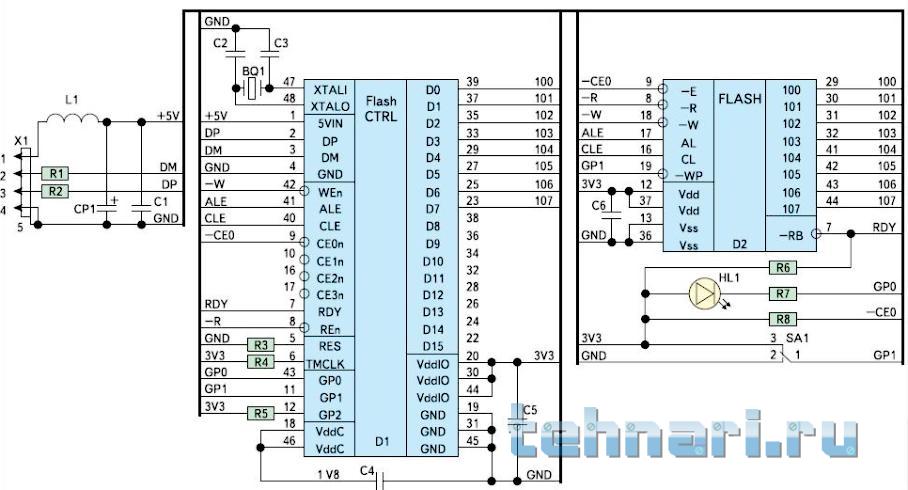
Далее смотрим на фотографии конструкции. Открываем крышку и выкидываем штекер, провод идущий от штекера не отрезаем!
Затем адаптер помещаем в кожух штекера и закрываем крышку и смотрим что у нас получилось.
Теперь это похоже на обрезанный юсб штекер, но никто даже не заподозрит, что там есть накопитель памяти! Теперь пришла очередь схематики. Проводов там 4, заранее снимаем небольшую часть изоляцию от проводов и залуживаем их. Далее берем пару новеньких деталей (лучше взять испорченные, но чтобы с виду были как новые) и паем их друг к другу. Тут конкретной схемы нет, паяйте что куда хотите, конструкция просто должна выглядеть как схема, она конечно работать не будет! Использовать можно конденсаторы, резисторы, полярные и неполярные конденсаторы и пару транзисторов, как известно некоторые флешки имеет сзади встроенный светодиодный индикатор, можно получить имитатор такого индикатора, чтобы наша самодельная флешка выглядела правдоподобно и не вызывала сомнения.
Для этого к статье прикреплена распаковка юсб гнезда и штекера, по боковым каналам подается питание которое нужно подключить к нашим проводам, затем собрать простейшую схему мигалки для одного светодиода, в таком случае у нас остаются еще два свободных провода к которым можно прицепить заранее изготовленную <блеф> схему накопителя памяти. Итак, подведем итоги – у нас получился довольно интересная конструкция, при подключении к usb порту компьютера светодиод начнет мигать и у посторонних он вызовет ощущение, что подключена флешка, но они удивятся больше когда компьютер будет уведомлять, что к нему подключен накопитель памяти! Да уж все станут верить что вы гений и попросят схему такой простейшей чудо флешки. Старайтесь сделать схему подключения деталей как можно запутанной, чтобы даже мастер на заподозрил в чем тут обман. Ну вот и все, подобные интересные вещицы можете увидеть в дальнейших статьях, до свидания друзья – Артур Касьян (АКА).
Форум по цифровой технике
Форум по обсуждению материала САМОДЕЛЬНАЯ ФЛЕШКА
Принцип работы и устройство USB-флешки
В этой статье мы с Вами рассмотрим принцип работы и устройство USB-флешки, а также я расскажу об особенности USB-флэш-накопителя перед другими запоминающими устройствами.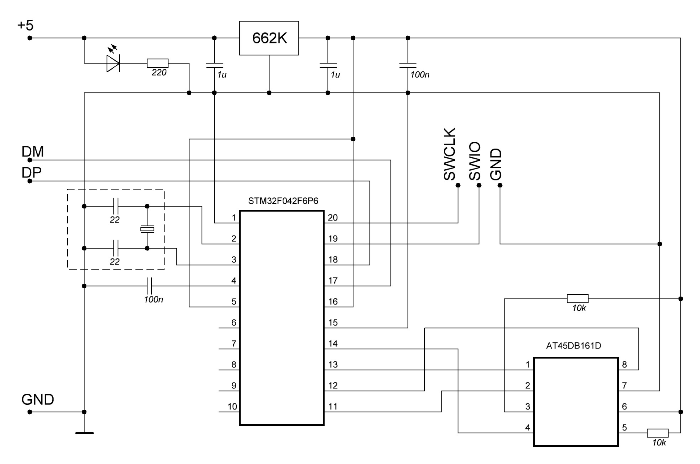 C появление USB-флэшки произошел некий переворот в ПЗУ устройствах и большое количество людей по всему миру оценило удобство транспортировки данных в компактном и емком флэш-накопителе, который к тому же устойчив к воздействиям окружающей среды.
C появление USB-флэшки произошел некий переворот в ПЗУ устройствах и большое количество людей по всему миру оценило удобство транспортировки данных в компактном и емком флэш-накопителе, который к тому же устойчив к воздействиям окружающей среды.
Первым делом, я хотел бы дать определение флэш-накопителю, а уж потом рассказать о его особенности перед другими запоминающими устройствами.
USB-Flash Drive (флешка, флэшка) — устройство для накопления и хранения информации. Переданные устройству данные располагаются и хранятся во флэш-памяти. Для получения информации usb флешку необходимо подключить к телевизору (Smart), компьютеру, планшету или любому другому считывающему устройству.
К основным недостаткам USB флэш-накопителя можно отнести ограниченный цикл записи/стирания, но хранящуюся в устройстве можно считать бесконечное количество раз. Цикл перезаписи современными стандартами на сегодняшний день ограничен от 10000 и до 100000 раз.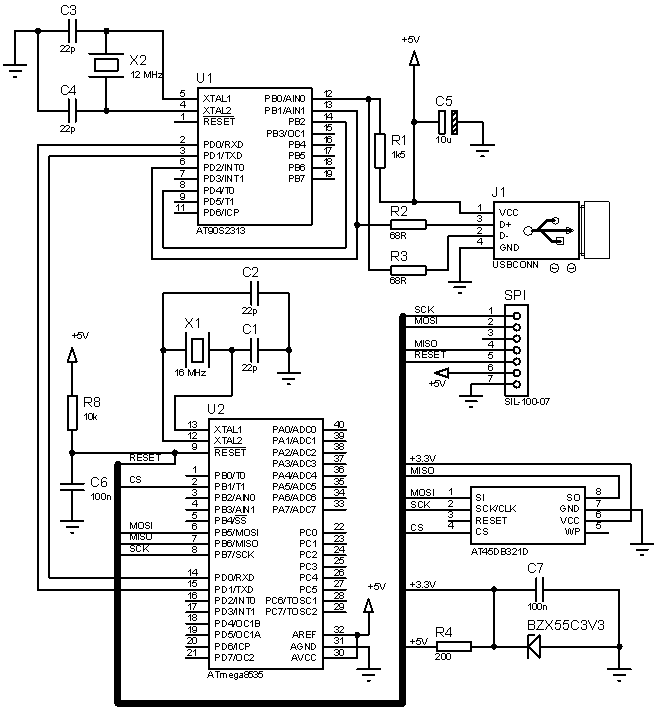 Если взять во внимание минимальный цикл перезаписи (10000) то может показаться, что для эксплуатации такое количество более чем достаточно. Но на самом деле это не так.
Если взять во внимание минимальный цикл перезаписи (10000) то может показаться, что для эксплуатации такое количество более чем достаточно. Но на самом деле это не так.
Представьте себе ситуации, когда вы интенсивно используете флэшку перезаписывая на ней данные по нескольку раз в день. Согласитесь, что при такой эксплуатации, такое количество циклов (10000) для обновления информации уже не кажется таким уж большим. Хотя, справедливости ради, стоит сказать, что для рядового пользователя флэш-накопитель с минимальным ограничением перезаписи прослужит немало времени.
К сожалению не все USB накопители отрабатывают свой положенный срок честно. Как правило, виной этому производители мало известных фирм и компании с неизвестным происхождением, которые не соблюдают технологических норм при создании постоянного запоминающего устройства (ПЗУ). Очень часто наши китайские «друзья», которые любят делать подделки именитых брендов, не соблюдают технологию (не качественные детали) и создают дешевые накопительные устройства, которые раньше положенного времени выходят из строя.
На что нужно обратить внимание при выборе USB-флэш-накопителя.
- Производитель (компания). Чтобы свести к минимуму преждевременный выход из строя USB-флэш-накопителя , делайте свой выбор в пользу зарекомендовавших себя компаний, которые работаю на рынке не один год. Например, это могут быть такие компании как: Kingston, Transcend, Corsair, Apacer…
- Так же при выборе usb-флэш-накопителя обратите внимание на каком типе памяти она построена. Хорошо если в ней установлена флэш-память типа NAND, потому что именно этот тип памяти может выполнить около 100000 циклов записи/стирания информации.
В основе USB флэш-накопителя находится флэш-память типа NAND и небольшой микроконтроллер со встроенным ROM или RAM. Флэш-память (Flash Memory) относится к классу EEPROM (Electrically Erasable Programmable Read-Only Memory) — электрически стираемое перепрограммируемое запоминающее устройство ПЗУ или ЭСППЗУ.
Основное достоинство этого устройства в том, что оно энергонезависимо, а значит ему не нужно электричество для хранения данных.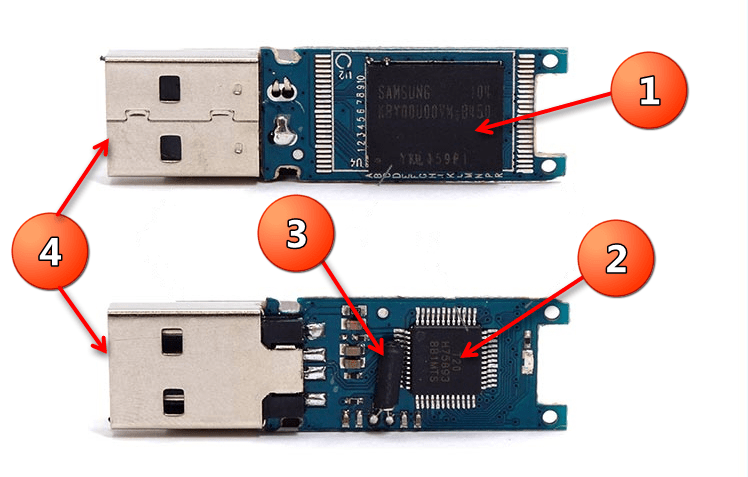 Стоит сказать, что основная особенность EEPROM в том, что хранящуюся информацию в устройстве (mini SD, MMC, SD, USB-флешка…) можно считать бесконечное количество раз, а вот количество записи к сожалению ограничено (мы уже с вами говорили о том как выбрать SD карту).
Стоит сказать, что основная особенность EEPROM в том, что хранящуюся информацию в устройстве (mini SD, MMC, SD, USB-флешка…) можно считать бесконечное количество раз, а вот количество записи к сожалению ограничено (мы уже с вами говорили о том как выбрать SD карту).
Как правило на упаковке указывают и то и другое. Но и не редки случай, когда указывают только число циклов или тип памяти.
- Тип ячеек памяти. В рядовых флэшках (USB-Flash-Drive) используют два типа ячеек памяти MLC и SLC. Как правило более дешевые модели USB флэш-накопителей комплектуют MLC (Multi-level cell — многоуровневые ячейки памяти)ячейками, которые могут выдержать около 10 тысяч циклов. Ну и как вы уже догадались SLC (Single-level cell — одноуровневые ячейки памяти) ячейками комплектуют более дорогие модели, которые выдерживают до 100000, а то и более циклов записи/стирания.
Если вы в ближайшее время планируете покупать такой накопитель (USB-Flash-Drive), то рекомендую прочитать статью о том как выбрать надежную USB флешку.
Принцип работы USB -флеш-накопителя и его компоненты.
Как я уже писал выше, что в основе USB-накопителя лежит флэш-память типа NAND или NOR. В свою очередь флэш-память содержит в себе кристалл кремния на котором размещены полевые транзисторы с плавающими и управляющими изолированными затворами. Стоит сказать, что полевые транзисторы имеют сток и исток. Так вот плавающий затвор транзистора способен удерживать заряд (электроны).
Во время записи данных на управляющий затвор подается положительное напряжение и некоторая часть электронов направляется (двигается) от стока к истоку, отклоняясь к плавающему затвору. Часть электронов преодолевает тонкий слой изолятора и проникают в плавающий затвор, где и остаются на продолжительный срок хранения. Время хранения информации измеряется годами, но так или иначе оно ограничено.
Устройство USB flash довольно компактны, мобильны и дают возможность подключиться к любому компьютеру, который имеет USB-разъем. На что только не идут производители чтобы угодить потенциальным покупателям совмещая USB накопитель со всевозможными брелками, украшениями, игрушками и авторучками…
Устройство USB Flash накопителя состоит из следующих электронных компонентов:
- Разъем USB.

- Микроконтроллер.
- Контрольные точки.
- Чип (микросхема) флэш-памяти.
- Кварцевый резонатор.
- Светодиод.
- Переключатель (защита от записи).
- Место для микросхемы памяти (дополнительное место).
Далее я хотел бы более подробно остановиться на основных компонентах usb flash накопителя и описать некоторые характерные симптомы нестабильной работы USB Flash накопителя.
Компоненты и симптомы нестабильной работы USB Flash накопителя.
- PCB — это многослойная печатная плата, которая служит основой для всех размещенных (распаянных) деталей электроники. Имеет следующие типичные неисправности: некачественно выполненный монтаж деталей электроники при деформации (изгибы, удары) платы приводит к внутренним разрывам около проводников и нестабильной работе usb-флэш накопителя.
- USB разъем — предназначен для подключения флэш-накопителя к устройствам чтения. При некачественном монтаже разъем отрывается от дорожек и в месте пайки.
 Не так давно я сталкивался с данным явлением.
Не так давно я сталкивался с данным явлением. - Микроконтроллер — микросхема, в обязанности которой входит управление памятью типа NAND и передача информации. Содержит в себе данные о производителе и типе памяти, а также хранит в себе необходимую служебную информацию для правильного функционирования флэш-накопителя. По вине контроллера чаще всего происходит выход из строя флэш-накопителя.
- Симптомы характеризующие его выход из строя: флэш-накопитель определяется как «неизвестное устройство», показывает не правильный размер (объем) накопителя или просит вставить чистый диск в устройство чтения. Причиной выхода из строя контроллера (сгорает) — служит некачественное питание, плохая работа стабилизатора и неправильное извлечение флэш-накопителя.
- Микросхема памяти типа NAND — это энергонезависимая память, которая отвечает за хранение информации. По истечении N-го количества времени, при сбое или повреждении в памяти могут образоваться поврежденные блоки (бэд блоки). Возможны и другие причины появления испорченных блоков, в которые больше не представляется возможным записывать/считывать информацию.
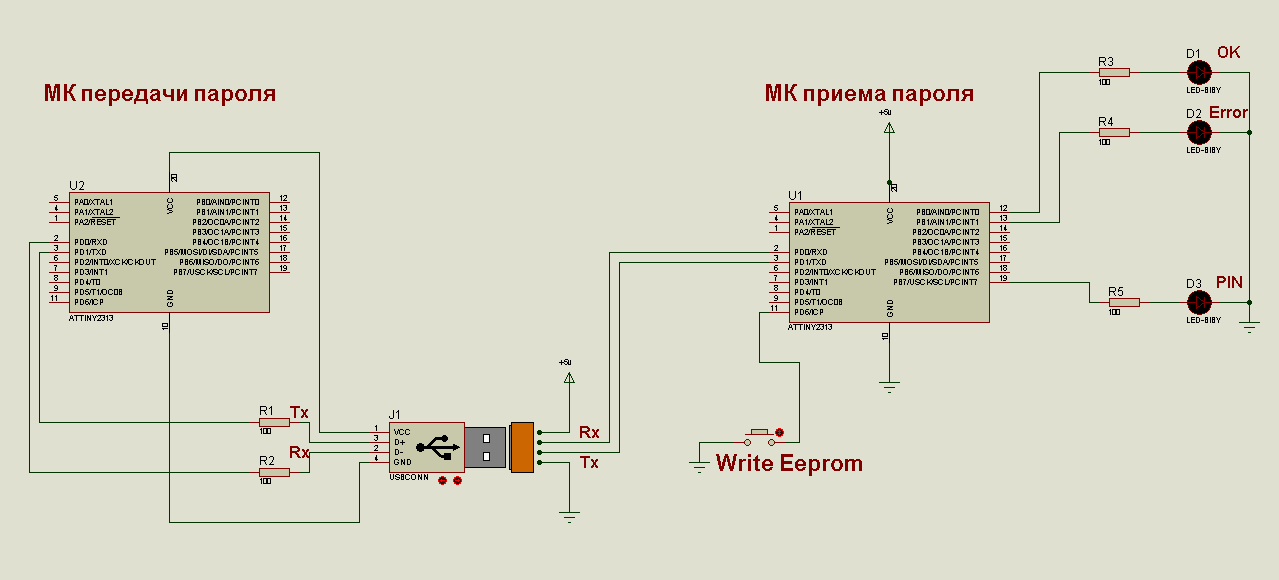 Устранить такую неисправность можно с помощью узкоспециализированных программ, что в конечном итоге уменьшит объем памяти, но восстановит работоспособность.
Устранить такую неисправность можно с помощью узкоспециализированных программ, что в конечном итоге уменьшит объем памяти, но восстановит работоспособность. - Кварцевый резонатор — используется для построения опорной частоты, которая необходима для функционирования логики контроллера и флэш-памяти. При выходе из строя, USB флэш-накопитель определяется как «неизвестное устройство» или не определяется вовсе(не видит считывающее устройство).
Преимущества USB-флешек:
- Небольшой размер, вес, портативность.
- Накопитель можно подключить к любому устройству считывания (практически везде есть USB).
- Практически нет влияния от внешней окружающей среды (пыль, царапины, загрязненность).
- USB флешка может работать в широком диапазоне температур.
- Малые габариты позволяют хранить большой объем информации.
- Низкое энергопотребления.
- В сравнении с жестким дискам, она устойчивее к внешним воздействиям, вибрациям и ударам.

- Удобство подключения к устройству.
- Высокая скорость доступа к данным.
Недостатки USB-флешек:
- Ограниченное число циклов записи и стирания перед выходом из строя.
- Ограниченный срок автономного хранения данных.
- Скорость записи и чтения ограничены пропускной способностью шины USB и самой флеш-памяти.
- Чувствительны к радиации и электростатическому разряду (обычно наблюдается в быту, чаще всего зимой).
В заключении статьи предлагаю Вам посмотреть тематическое видео по производству USB Flash накопителей на заводе Kingston Production.
Если вы нашли ошибку, пожалуйста, выделите фрагмент текста и нажмите Ctrl+Enter.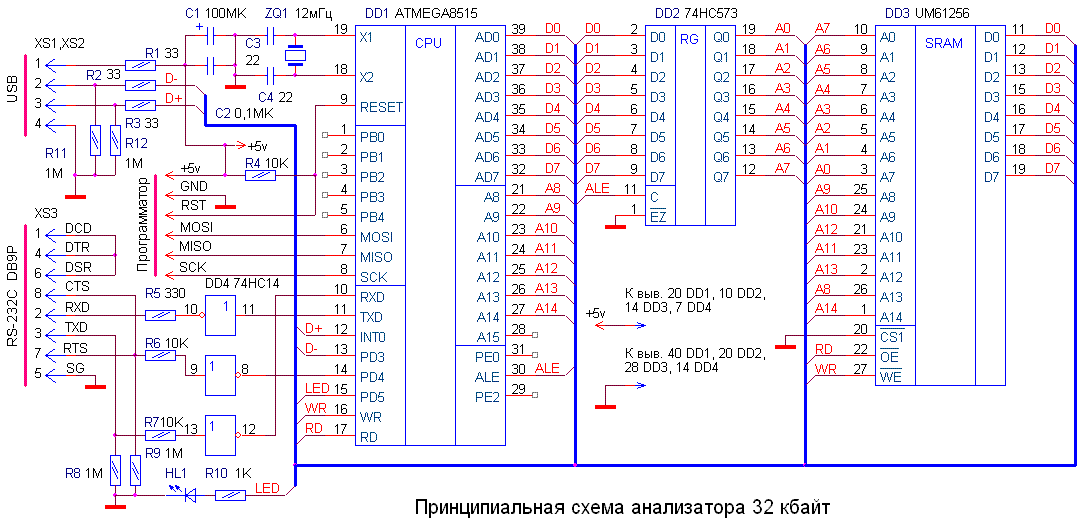
Читайте также
Поделитесь в соцсетях:
8
0
На чем информация может храниться дольше всего? Имею ввиду действительно длительные сроки. Например домашний архив с фото и документами, который хотелось бы передать правнукам. Облака не предлагать. Спасибо.
3
0
Очень полезная и понятная статья, спасибо
0
0
Да перезаписывайте сколько угодно.
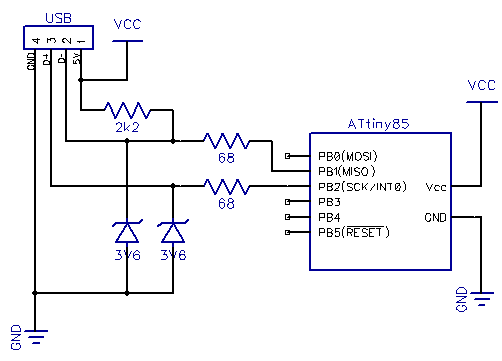 Ресурса флеш-накопителя хватит на много лет. А вот на производителя действительно стоит обращать внимание и это я уже описывал в одной из публикаций.
Ресурса флеш-накопителя хватит на много лет. А вот на производителя действительно стоит обращать внимание и это я уже описывал в одной из публикаций.0
0
Согласна, как и при выборе любого другого продукта, при покупке USB-флэш-накопителя следует обратить внимание на фирму-изготовителя (переходите по ссылке и узнавайте имена лучших компаний). Уже исходя из этого станет ясно, прослужит флешка долго или в скором времени с ней будут проблемы. В любом случае, ее следует беречь и стараться не перезаписывать информацию множество раз.
Самодельная флешка схема. Хакерская флешка из микросхем BIOS’a
Флешки часто ломаются и, как правило, из строя выходит внешняя оболочка – корпус. Как реанимировать накопитель, чтобы он прослужил вам ещё долго? Читайте дальше, как сделать корпус для флешки своими руками: инструкция шаг за шагом.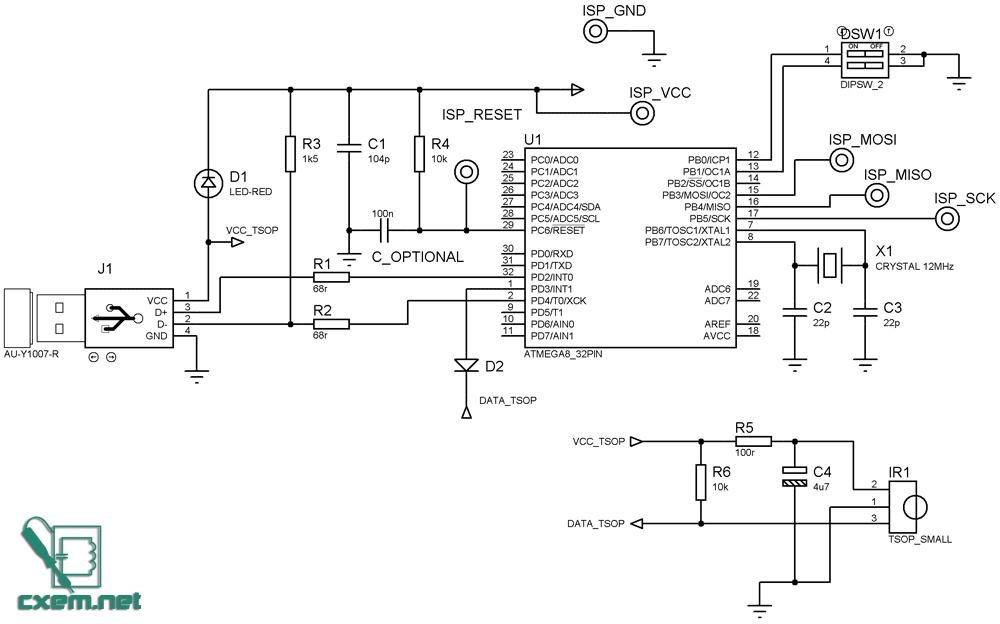
Сегодня мы рассмотрим несколько вопросов:
- как правильно разобрать флешки разных конструкций;
- какие инструменты для этого понадобятся;
- как для флешки сделать корпус.
Кроме этого, расскажем, какие подручные материалы можно использовать для создания нового корпуса, а какие лучше не применять, чтобы не повредить носитель. В конце будут небольшие мастер-классы по оформлению этого устройства в виде кубика Лего и зажигалки.
Флеш-накопители неотъемлемая часть жизни современного человека. Конечно, существуют различные другие виды носителей информации. Давно появились в обиходе компьютеры, ноутбуки, в конце концов, некоторые используют для этого даже свои смартфоны. Но несмотря на это, эти носители информации не теряют своей актуальности: они могут хранить большие объёмы информации, быстро и без проблем подключаются к различным устройствам, не занимают много места. Их применяют для хранения фото, видео, фильмов, музыки, а для многих – это незаменимая вещь на работе, для передачи отчётов, презентаций и важных документов.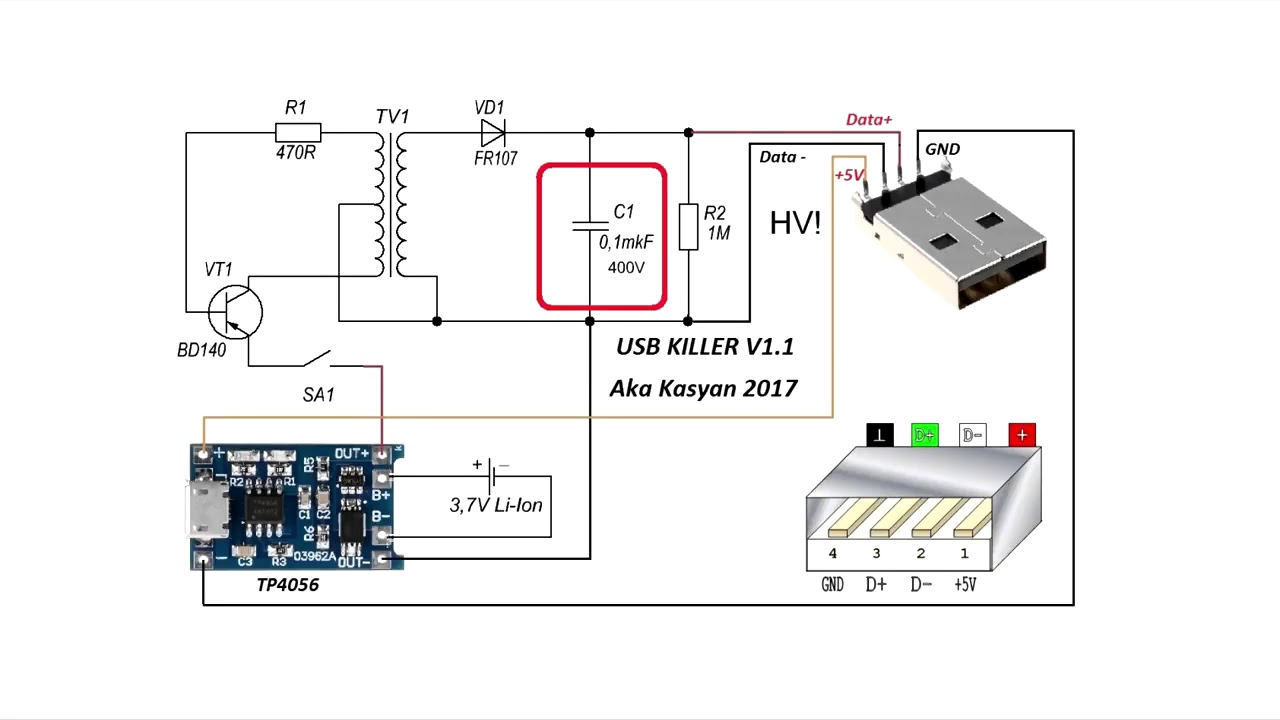
Обычно они в пластиковом «теле», иногда в силиконовом – такие типы производители любят делать в забавных формах вроде фруктов, персонажей мультфильмов и сериалов. И намного реже они бывают более внушительные, например, стальные. Пластиковые же носители информации легко подвержены повреждениям, они могут расколоться от неожиданного падения, погнуться на изломе, треснуть, оказавшись под тяжёлым предметом.
Какой выход из этой ситуации? Тратить деньги на покупку нового устройства, время на перенесение информации? Зачем, если можно просто прочитать эту статью и узнать, как создать свой оригинальный корпус для флешки. В возможных вариантах вас ограничивает лишь наличие материалов и ваша фантазия, способы и виды самодельных корпусов могут быть различны: начиная от кубика Лего или куска бруска, оставшегося после ремонта, и заканчивая обычной пробкой. Некоторые умельцы создают настоящие произведения искусства в различных стилях и даже продают их. Поскольку вариантов немало, мы рассмотрим основные принципы – как правильно извлечь флеш-накопитель из старого «тела», и как не повредить его, какие инструменты могут вам понадобиться и какие предметы можно использовать для создания нового дизайна, а какие материалы использовать не стоит.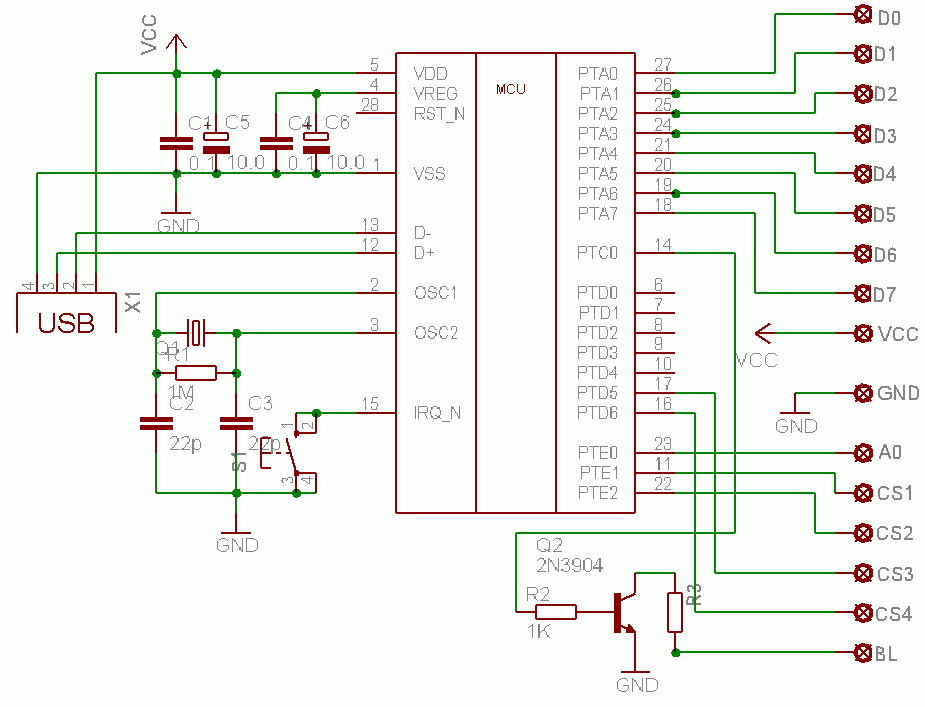
Извлечение флеш-накопителя
Итак, начнём! Для начала, на всякий случай, перенесите всё содержимое на другое устройство. Флешка бывает:
- цельной;
- разборной.
Если первые имеют видимую щель в корпусе, то вторые выглядят монолитно. Но и те и другие можно запросто разобрать, главное, знать как.
Начнём с «цельного» типа. Разъём его соединён фиксатором с платой, а фиксатор этот защёлкивается, и отсоединить его обычным способом невозможно. Нам понадобится тонкая, плоская перовая отвёртка. При помощи этого инструмента проделываем отверстие между корпусом и фиксатором. Осторожно, чтобы не повредить ничего, слегка нажимая, раскачиваем вверх-вниз. Такие отверстия необходимо сделать в трёх-четырёх местах, где идёт соединение, теперь мы с лёгкостью можем снять его.
Теперь о том, как снять корпус с «разборной» флешки. Такой накопитель намного проще и его разборка требует меньших усилий: вдоль корпуса имеется небольшая прорезь, облегчающая работу. Нам также понадобится тонкая перовая отвёртка. В отличие от монолитного типа, здесь нет фиксатора, а есть защёлки, которые нам и необходимо открыть. Вставляем отвёртку в паз и таким же методом покачивания вскрываем корпус. Защёлки могут сломаться, но это не нанесёт никакого вреда накопителю.
Нам также понадобится тонкая перовая отвёртка. В отличие от монолитного типа, здесь нет фиксатора, а есть защёлки, которые нам и необходимо открыть. Вставляем отвёртку в паз и таким же методом покачивания вскрываем корпус. Защёлки могут сломаться, но это не нанесёт никакого вреда накопителю.
Делаем корпус для флешки
Ну что же, флешку мы разобрали, а теперь переходим к главной задаче – как для флешки сделать корпус? Ваш самодельный вариант, как и упоминалось раньше, может иметь любой вид – главное, при этом сохранить функционал накопителя . Во-первых, предмет должен легко подключаться к компьютеру, а во-вторых, материалы не должны повредить его компоненты.
То есть выступающие грани не должны мешать соединению с USB-портом, так как не до конца вставленная может не работать, а также надо избегать столкновения компонентов с горячим клеем, краской и другими агрессивными материалами. Новый корпус должен быть герметичным и не допускать попадания влаги на плату. Проще всего выбрать пластик. Создать оболочку из дерева или металла намного сложнее, но она точно долго прослужит, и будет сохранять «товарный вид».
Создать оболочку из дерева или металла намного сложнее, но она точно долго прослужит, и будет сохранять «товарный вид».
Один из вариантов корпуса – из изоленты
Делаем корпус флешки из зажигалки
Мы рассмотрим наиболее простой вариант, сделанный из обычной зажигалки. Почти у всех где-нибудь дома завалялась старая использованная зажигалка, а ещё иногда они имеют интересный дизайн. Нам понадобится канцелярский нож, клеевой пистолет, зажигалка подходящего размера, шуроповёрт со сверлом на 3 мм. Подойдёт такая зажигалка, чтобы флешка без корпуса полностью в неё помещалась и выступал только USB-порт. Клей можно использовать любой из подходящих для пластмассы.
Для начала нужно спустить оставшийся газ у зажигалки, после сделать в дне два отверстия. Дальше делаем ножом прорезь по контуру, обрамлённому отверстиями. Внутрь устанавливаем флешку и склеиваем её с корпусом, остатки клея удаляем. Наш новый корпус для накопителя готов. У нас появилась интересная и практичная флешка -зажигалка.
Флешка – кубик Лего
Ещё один способ оригинально оформить флешку – сделать её в виде кубика Лего, который есть практически у всех. Нам понадобятся несколько кубиков Лего, перочинный нож, плоскогубцы, клей подходящий для пластмассы, полироль и наждачная бумага. Сначала подбираем подходящие по размеру для нашей флешки кубики. Можно составить корпус из нескольких кубиков разных размеров и цветов. Перочинным ножом подрезаем все внутренние перегородки, теперь выламываем их плоскогубцами. Второй такой же кубик используем для крышки, срезав всё до верхней части. В торце вырезаем отверстие для USB-коннектора, подгоняем, устанавливаем устройство.
Используя остатки кирпича, фиксируем флешку, чтобы она лежала параллельно. Заполняем пустое пространство, для этого можно применить прозрачный силикон. Чтобы между основой частью и крышкой не осталось зазора, затираем стык наждачной бумагой, склеиваем. После высыхания клея удаляем остатки, используя наждачную бумагу.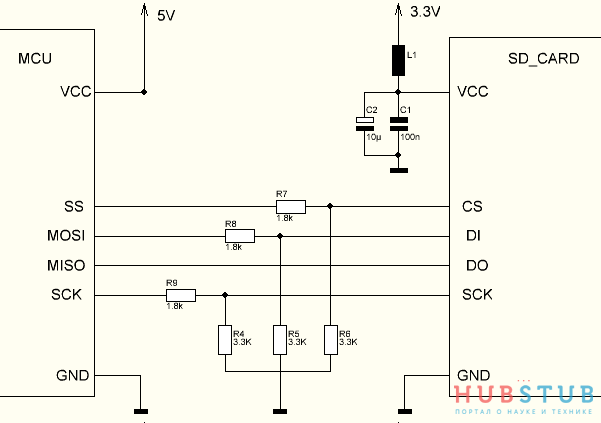 При помощи полироли завершаем работу.
При помощи полироли завершаем работу.
Ваша эксклюзивная флешка своими руками готова!
Итак, как вы могли заметить, сделать корпус для флешки не так уж и сложно. Главное преимущество того, чтобы сделать её собственноручно, состоит в том, что она будет действительно оригинальной. Ведь прежде чем приступить к его выполнению, вы включаете свою фантазию, выбираете материалы из подручных и более доступных вам, собираете их воедино и в итоге у вас есть оригинальная и индивидуальная флешка , которая 100% не останется незамеченной. Она непременно подчеркнёт вашу индивидуальность и креативность.
Как сделать флешку?
Наша статья, дорогой читатель, расскажет вам об очень увлекательном занятии, которое может даже превратиться в хобби. Сегодня, мы разберемся с тем как сделана флешка, ее внутреннее устройство, различные инженерные приемы ее воплощения в реальную жизнь. После прочтения нашей статьи, вы сможете своими руками собрать флешку с нуля практически из любых материалов.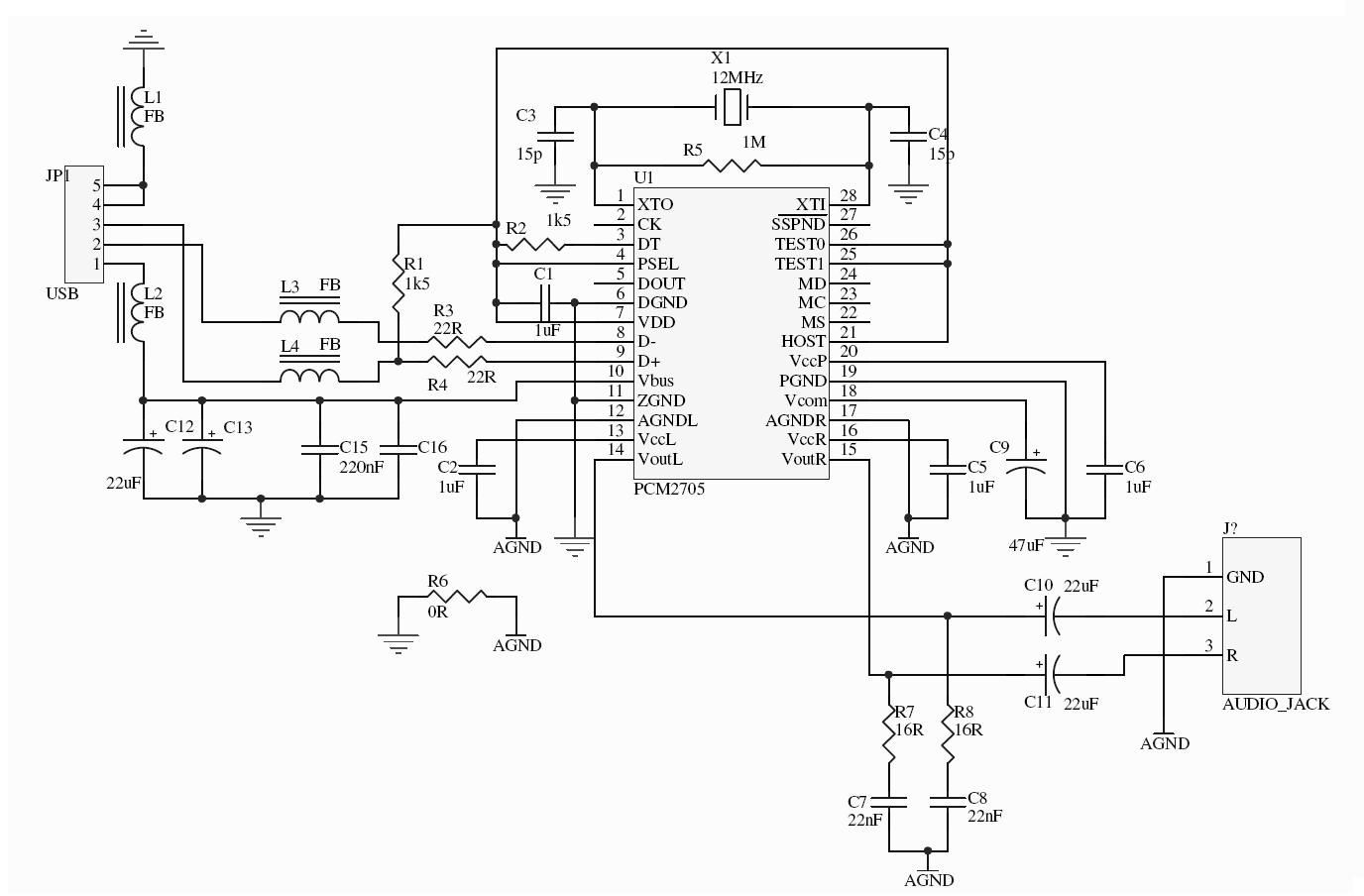 Итак, приступим:
Итак, приступим:
Флешка своими руками!
Думаю, всем понятно, что если эти “свои руки” растут не из плеч, а из другого места, то лучше всего передать конструирование флешки своему более умелому товарищу. Если же, ваш случай обратный, то вот, что можно сделать.
Суть создания новой флешки состоит в том, чтобы разобрать старую. Зачем это нужно? Дело в том, что та электронная начинка старой флешки будет являться главным составляющим вашего будущего изделия. Хотя, если вы способны спаять рабочую электронную схему самостоятельно, милости просим. Итак, первый шаг – достать содержимое из старой флешки и “одеть” его в новый корпус.
Как уже было отмечено, данный способ изготовления корпуса не единственный. Умельцы, которые уверенно чувствуют себя при работе с деревом, могут использовать деревянные бруски вместо линейки. Несомненно, такой материал окажется более надежным и долговечным. Не забывайте и о том, что вы можете изготовить различные накладки на корпус флешки.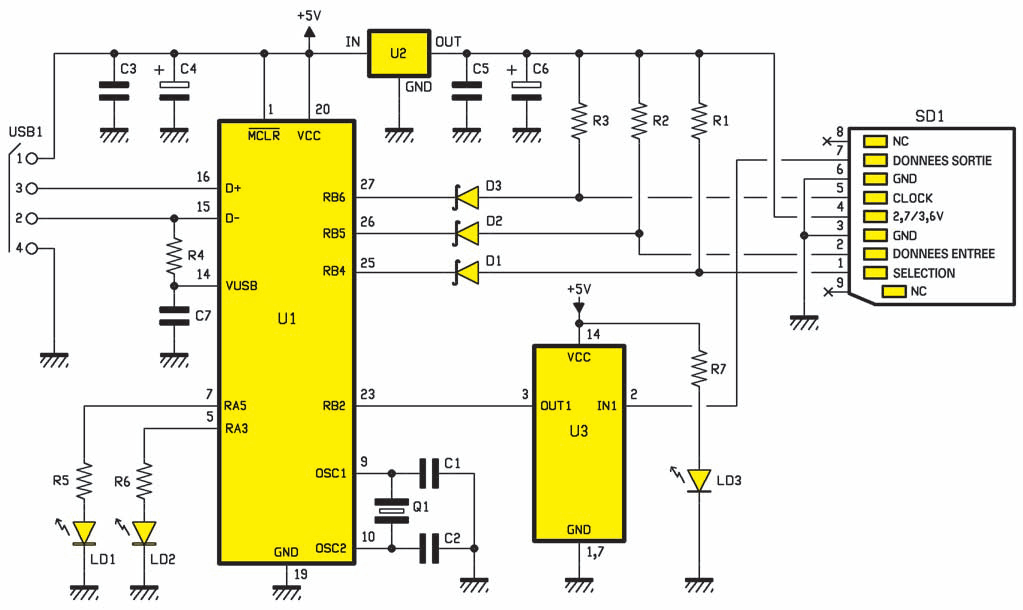 Это могут быть металлические полоски, или пластиковые узоры с готовых бытовых приборов. Все в ваших руках. Кроме того, можно попробовать себя в резьбе по дереву непосредственно на готовом корпусе, однако, это будет непросто, учитывая совсем небольшие размеры нашего изделия.
Это могут быть металлические полоски, или пластиковые узоры с готовых бытовых приборов. Все в ваших руках. Кроме того, можно попробовать себя в резьбе по дереву непосредственно на готовом корпусе, однако, это будет непросто, учитывая совсем небольшие размеры нашего изделия.
Многие современные модели мобильных ПК не имеют дисководов. Начинающих пользователей это приводит в затруднение, когда предстоит переустанавливать операционную систему. Это неизбежный процесс, так как она рано или поздно начинает зависать.
Как же быть в таком случае, и обойтись без DVD дисковода? Выход есть! Рассмотрим, как сделать загрузочную флешку. В данном случае, это единственный вариант, потому что USB разъемы еще делают встроенными.
Программы для загрузочных флеш-накопителей
Существует несколько программ, которые помогут записать самозагружаемый образ ОС. С помощью утилиты Windows7USB/DVD Download Tool можно быстро создать загрузочную флешку для установки виндовс. Программа может работать с любыми съемными носителями.
Первый способ создания образа загрузки виндовс
Рассмотрим подробную инструкцию, как правильно сделать флешку с автоматической загрузкой. Для этого запускаем утилиту не стандартным способом. Кликнув на ярлык правой кнопкой мыши, запускаем программу с правами администратора.
В открывшемся окне нажимаем «Browse», это позволит сделать выбор версии виндовс, с которого будет создан образ ISO. Затем переходим далее («Next»).
Программа предлагает сделать выбор между съемными носителями, куда будет записан образ. В данном случае есть два варианта либо DVD-диск, либо USB-флешка. Выбираем второй метод, и жмем USB device.
Следующим шагом утилита предлагает сделать выбор между доступными USB носителями. Выбираем тот, на который хотим осуществить запись, и запускаем процесс кнопкой «Begin copying».
Обязательным условием записи образа на флешку, является ее форматирование. Следует позаботиться о том, чтобы на ней не оказалось важных данных, иначе они будут безвозвратно утеряны.
Форматирование, как и запись, проходят не заметно для пользователя. Программа сама сделает нужный выбор параметров, а в конце предоставит готовое устройство. Останется закрыть программное окно и можно пользоваться флешкой.
Создаем загрузочный образ на UltraISO
Еще одна популярная программа UltraISO предназначена как раз для работы с различными накопителями. Ее возможности намного шире предыдущей утилиты. Она способна осуществлять редактирование, чтение, создание образа диска, и др.
Начало работы
Так же запускаем ее с правами администратора. В меню программы нужно нажать пункт «файл», и затем «открыть». Подобную процедуру можно сделать комбинацией клавиш Ctrl+O. Далее необходимо определиться с выбором виндовс, которая будет записана на накопитель. Обычно выбирается разрядность операционной системы.
Делаем выделение мышкой (левая кнопка), и переходим в меню самозагрузки. Тут имеется параметр записи образа жесткого диска.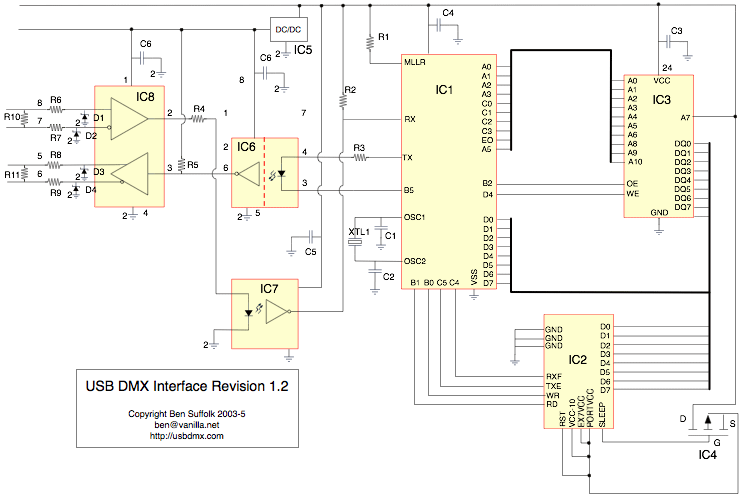 Выбираем его.
Выбираем его.
На последнем этапе следует перепроверить все выбранные параметры во всплывающем окне, а именно: флешка, ОС. Стоит обратить внимание на параметр USB-HDD, это тот самый метод записи, который должен применяться для флешки. Приступаем к записи.
Окончанием процесса будет сообщение в диалоговом окне – «запись завершена». Закрываем программу, и пользуемся флешкой!
Записываем загрузочную флешку через командную строку
Сделать образ windows на флешку можно при помощи командной строки. Этот метод выделяется среди других тем, что не нуждается в посторонних программных средствах. Но он сложнее, и потребует от пользователя дополнительных знаний, и времени.
Работаем в командной строке
Рассмотрим пошаговую инструкцию:
В меню пуск нужно запустить функцию «выполнить». Так же она запускается сочетанием клавиш Win+R. Это встроенное программное обеспечение виндовс.
В поле появившегося окна нужно написать «cmd». Это команда для запуска «командной строки». В ней будут происходить все дальнейшие действия.
Это команда для запуска «командной строки». В ней будут происходить все дальнейшие действия.
Первая команда для ввода «DISKPART», нажимаем ВВОД (его следует нажимать каждый раз, когда следует запустить команду). Пишем следующую команду «list disk». Она откроет список имеющихся в компьютере накопителей.
Для загрузочного образа флешка должна быть пустой, поэтому командой «clean» она очищается. Устанавливаем первостепенный раздел при помощи «create partition primary». Раздел, который был создан, нужно выбрать, для этого пишем «select partition». Активируем раздел, прописываем «active».
Инструкция «format fs=NTFS» форматирует накопитель. Ждем окончания до 100%.
Присваиваем флешке буквенное обозначение. Это делается командой «assign letter=O». Стоит обратить внимание на выбранную в конце команды букву «О», она дана для примера. Вместо нее можно использовать любую другую букву.
В конце должна открыться папка с выбранной флешкой.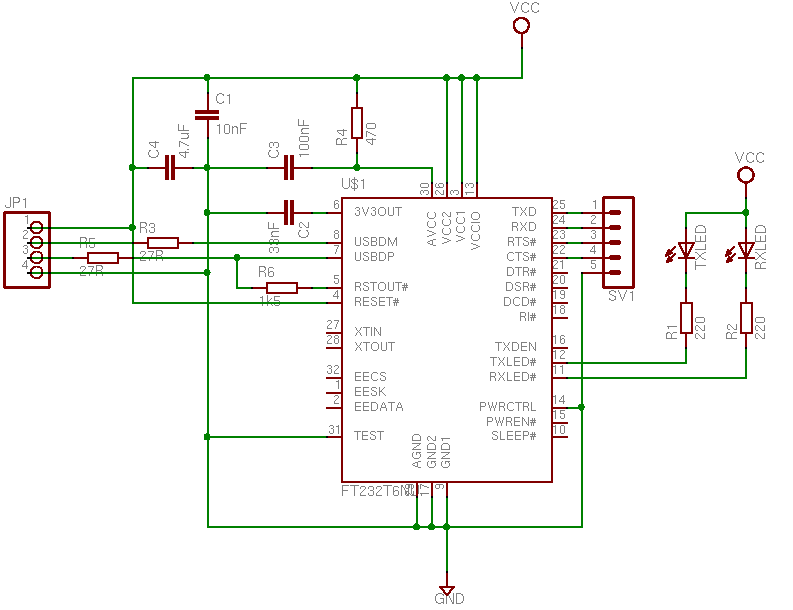 Заканчиваем операции в командной строке, для этого пишем «Exit». Программа закрывается.
Заканчиваем операции в командной строке, для этого пишем «Exit». Программа закрывается.
В папку созданного съемного диска «О» следует перенести фалы ОС. Никаких архивов не должно быть! Накопитель с образом готов работать!
Заключение
Рассмотренные методы формирования загрузочных образов, являются самыми простыми, и понятными в применении. Выбрав из них лучший способ, сделать загрузочную флешку не составит труда. Так же есть возможность создать рабочий образ виндовс, он поможет запустить ОС, если она отказывается работать.
В интернет можно посмотреть фото загрузочной флешки. Стоит помнить, что она должна обладать достаточной вместительностью, иначе образ не влезет. Настроив систему BIOS на загрузку ОС с USB порта, можно приступать к работе.
Не все старые планшеты поддерживают функцию подключения флешки или модема, а я Вам расскажу как их перехитрить и подключить к ним флешку, модем и даже жесткий диск.
Сегодня хочу представить вашему вниманию OTG – переходник.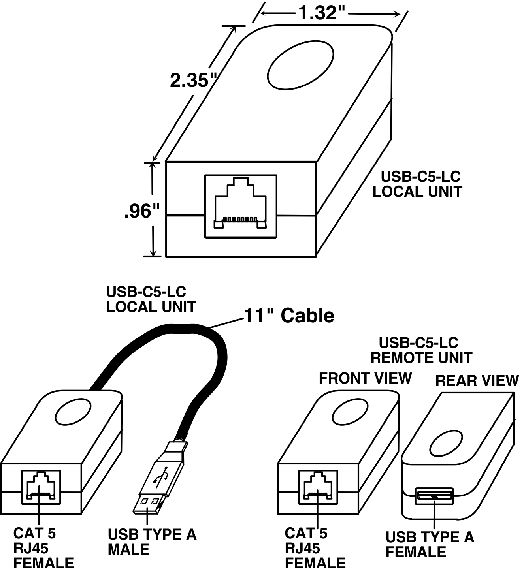
Для начала хочу рассказать Вам что такое OTG? Это способ подключения к вашему планшету или телефону который поддерживает функцию OTG, принтер, флешку и даже жесткий диск. Еще это подключение называют – USB-host.
Также можно подключить клавиатуру или мышь к Вашему гаджету, если гаджет такую функцию поддерживает.
И так, для создания этого чудо кабеля, нам понадобится:
Старый удлинитель USB
Micro USB разъем (достать можно из обычного USB кабеля для вашего девайса)
Паяльник и паяльные принадлежности
И так, поехали, чтобы нам сделать такой кабель, нам будет необходимо соединить 4й контакт с 5м контактом разъема micro USB
Мы должны добраться до четвёртого контакта и соединить его перемычкой с проводом GND так как показано на картинке
После того как мы соединим перемычкой 4й и 5й контакты, наш гаджет будет выполнять функцию активного устройства и будет понимать, что к нему собираются подключить другое пассивное устройство. Пока мы не поставим перемычку то гаджет и дальше будет выполнять роль пассивного устройства и не будет видеть ваши флешки.
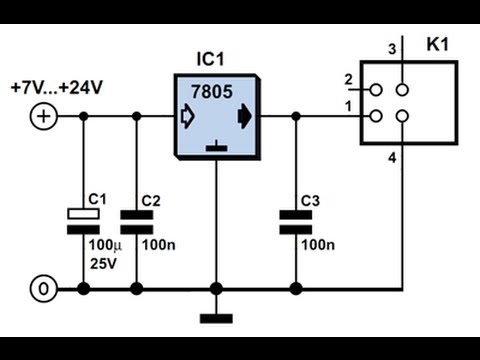
Но это еще не всё, чтобы подключить к телефону или планшету жесткий диск, этого переходника нам будет недостаточно. Для подключения устройств у которых потребление больше чем 100мА, а именно 100мА может выдать порт вашего устройства, нам потребуется подключить к нашему OTG-кабелю дополнительное питания которого должно быть достаточно чтобы ваш жесткий диск заработал.
Вот схема такого переходника
Теперь пора приступить к сбору
Берем старый удлинитель USB и разрезаем его не сильно далеко от разъема 2.0, так как ток всего лишь 100мА, чтобы избежать больших потерь. Отрезаем приблизительно в том месте как показано на фото
После зачищаем наш провод
Я соединил каплей припоя 4 и 5 контакты.
Ну и вот весь наш кабель в сборе
Осталось только проверить работоспособность, берем планшет, вставляем «переходник» и вставляем в него флешку, все работает о чем нам говорит мигающий светодиод на флешке и планшет определяющий флешку.
Здравствуйте друзья мои. Сегодня мы не будем рассматривать какие-то схемы определенных конструкций, тема на сегодня так называемая самодельная флешка. Некоторые конечно могут не поверить, что это возможно в домашних условиях, и правильно делают, поскольку это достаточно сложно и сделать дома без специального оборудования практически не возможно. Но умные люди давно придумали карту памяти для мобильных телефонов. В магазинах легко можно найти переходник при помощи которого карту памяти можно подключить к компьютеру через usb порт. Такой адаптер стоит всего 2 доллара.
Работает устройство очень просто – всего лишь нужно поставить карту памяти в определенное место на адаптере, а сам адаптер выполнен в виде юсб штекера который только нужно подключить к юсб порту ПК. Для нашей самодельной флешки под рукой нужно иметь именно такой адаптер с картой памяти от мобильного телефона и еще один штекер или соответствующий пластмассовый корпус для юсб.
Затем адаптер помещаем в кожух штекера и закрываем крышку и смотрим что у нас получилось.
Теперь это похоже на обрезанный юсб штекер, но никто даже не заподозрит, что там есть накопитель памяти! Теперь пришла очередь схематики. Проводов там 4, заранее снимаем небольшую часть изоляцию от проводов и залуживаем их. Далее берем пару новеньких деталей (лучше взять испорченные, но чтобы с виду были как новые) и паем их друг к другу. Тут конкретной схемы нет, паяйте что куда хотите, конструкция просто должна выглядеть как схема, она конечно работать не будет! Использовать можно конденсаторы, резисторы, полярные и неполярные конденсаторы и пару транзисторов, как известно некоторые флешки имеет сзади встроенный светодиодный индикатор, можно получить имитатор такого индикатора, чтобы наша самодельная флешка выглядела правдоподобно и не вызывала сомнения.
Для этого к статье прикреплена распаковка юсб гнезда и штекера, по боковым каналам подается питание которое нужно подключить к нашим проводам, затем собрать простейшую схему мигалки для одного светодиода, в таком случае у нас остаются еще два свободных провода к которым можно прицепить заранее изготовленную схему накопителя памяти. Итак, подведем итоги – у нас получился довольно интересная конструкция, при подключении к usb порту компьютера светодиод начнет мигать и у посторонних он вызовет ощущение, что подключена флешка, но они удивятся больше когда компьютер будет уведомлять, что к нему подключен накопитель памяти! Да уж все станут верить что вы гений и попросят схему такой простейшей чудо флешки. Старайтесь сделать схему подключения деталей как можно запутанной, чтобы даже мастер на заподозрил в чем тут обман. Ну вот и все, подобные интересные вещицы можете увидеть в дальнейших статьях, до свидания друзья – Артур Касьян (АКА).
Итак, подведем итоги – у нас получился довольно интересная конструкция, при подключении к usb порту компьютера светодиод начнет мигать и у посторонних он вызовет ощущение, что подключена флешка, но они удивятся больше когда компьютер будет уведомлять, что к нему подключен накопитель памяти! Да уж все станут верить что вы гений и попросят схему такой простейшей чудо флешки. Старайтесь сделать схему подключения деталей как можно запутанной, чтобы даже мастер на заподозрил в чем тут обман. Ну вот и все, подобные интересные вещицы можете увидеть в дальнейших статьях, до свидания друзья – Артур Касьян (АКА).
лайфхак по изготовлению стильного корпуса для USB-накопителя Самодельная флешка схема
Здравствуйте друзья мои. Сегодня мы не будем рассматривать какие-то схемы определенных конструкций, тема на сегодня так называемая самодельная флешка. Некоторые конечно могут не поверить, что это возможно в домашних условиях, и правильно делают, поскольку это достаточно сложно и сделать дома без специального оборудования практически не возможно.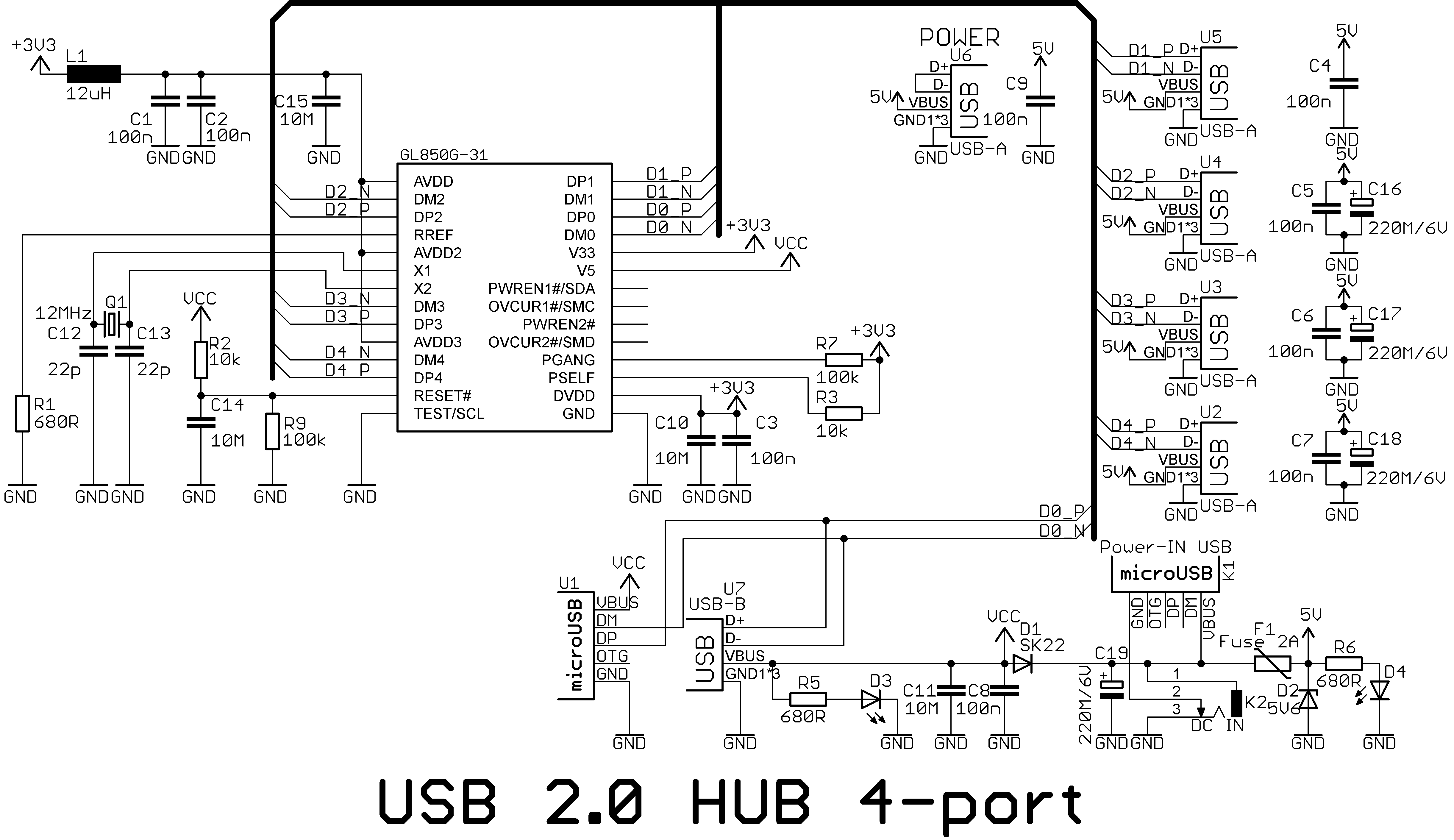 Но умные люди давно придумали карту памяти для мобильных телефонов. В магазинах легко можно найти переходник при помощи которого карту памяти можно подключить к компьютеру через usb порт. Такой адаптер стоит всего 2 доллара.
Но умные люди давно придумали карту памяти для мобильных телефонов. В магазинах легко можно найти переходник при помощи которого карту памяти можно подключить к компьютеру через usb порт. Такой адаптер стоит всего 2 доллара.
Работает устройство очень просто – всего лишь нужно поставить карту памяти в определенное место на адаптере, а сам адаптер выполнен в виде юсб штекера который только нужно подключить к юсб порту ПК. Для нашей самодельной флешки под рукой нужно иметь именно такой адаптер с картой памяти от мобильного телефона и еще один штекер или соответствующий пластмассовый корпус для юсб.
Затем адаптер помещаем в кожух штекера и закрываем крышку и смотрим что у нас получилось.
Теперь это похоже на обрезанный юсб штекер, но никто даже не заподозрит, что там есть накопитель памяти! Теперь пришла очередь схематики. Проводов там 4, заранее снимаем небольшую часть изоляцию от проводов и залуживаем их. Далее берем пару новеньких деталей (лучше взять испорченные, но чтобы с виду были как новые) и паем их друг к другу.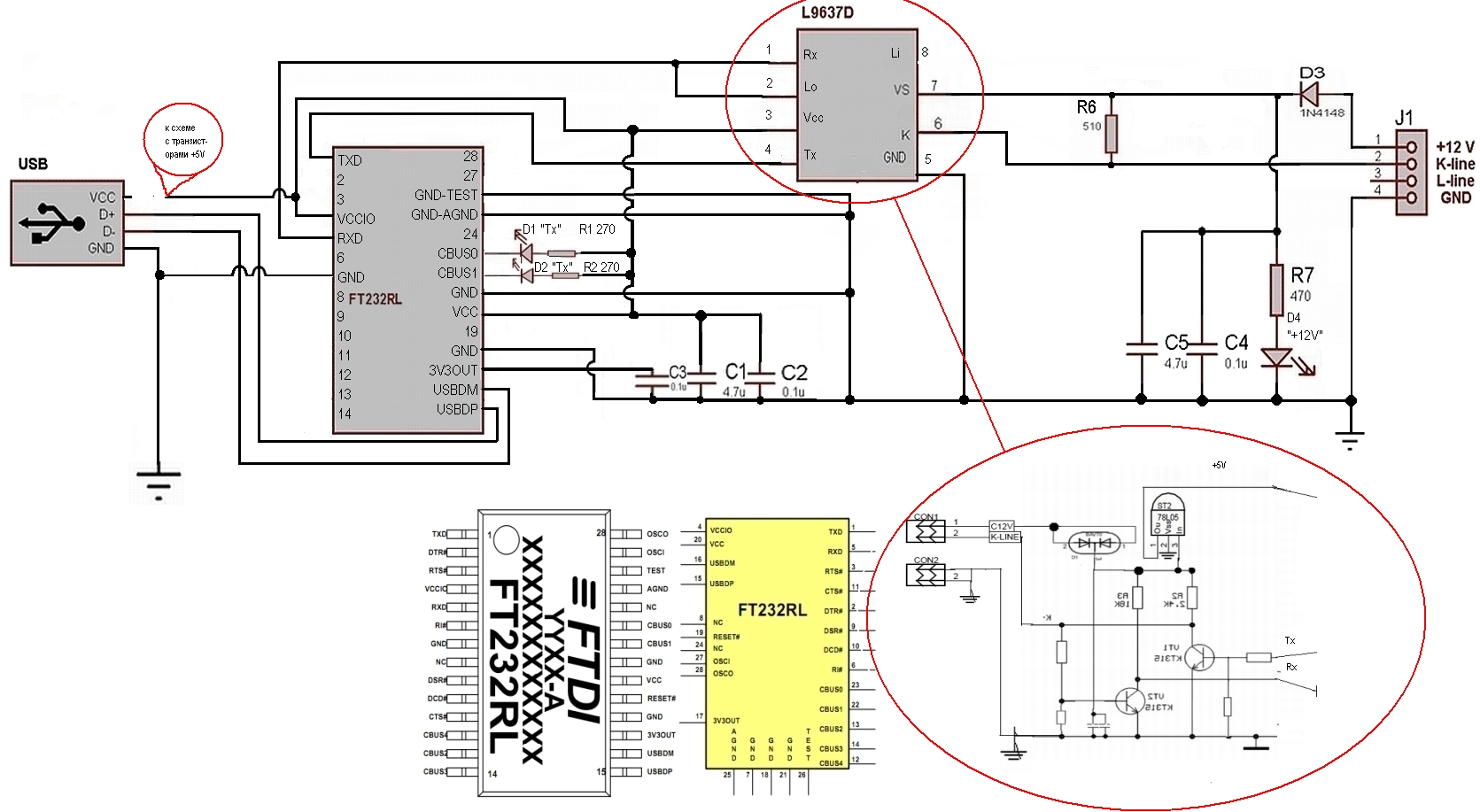 Тут конкретной схемы нет, паяйте что куда хотите, конструкция просто должна выглядеть как схема, она конечно работать не будет! Использовать можно конденсаторы, резисторы, полярные и неполярные конденсаторы и пару транзисторов, как известно некоторые флешки имеет сзади встроенный светодиодный индикатор, можно получить имитатор такого индикатора, чтобы наша самодельная флешка выглядела правдоподобно и не вызывала сомнения.
Тут конкретной схемы нет, паяйте что куда хотите, конструкция просто должна выглядеть как схема, она конечно работать не будет! Использовать можно конденсаторы, резисторы, полярные и неполярные конденсаторы и пару транзисторов, как известно некоторые флешки имеет сзади встроенный светодиодный индикатор, можно получить имитатор такого индикатора, чтобы наша самодельная флешка выглядела правдоподобно и не вызывала сомнения.
Для этого к статье прикреплена распаковка юсб гнезда и штекера, по боковым каналам подается питание которое нужно подключить к нашим проводам, затем собрать простейшую схему мигалки для одного светодиода, в таком случае у нас остаются еще два свободных провода к которым можно прицепить заранее изготовленную схему накопителя памяти. Итак, подведем итоги – у нас получился довольно интересная конструкция, при подключении к usb порту компьютера светодиод начнет мигать и у посторонних он вызовет ощущение, что подключена флешка, но они удивятся больше когда компьютер будет уведомлять, что к нему подключен накопитель памяти! Да уж все станут верить что вы гений и попросят схему такой простейшей чудо флешки.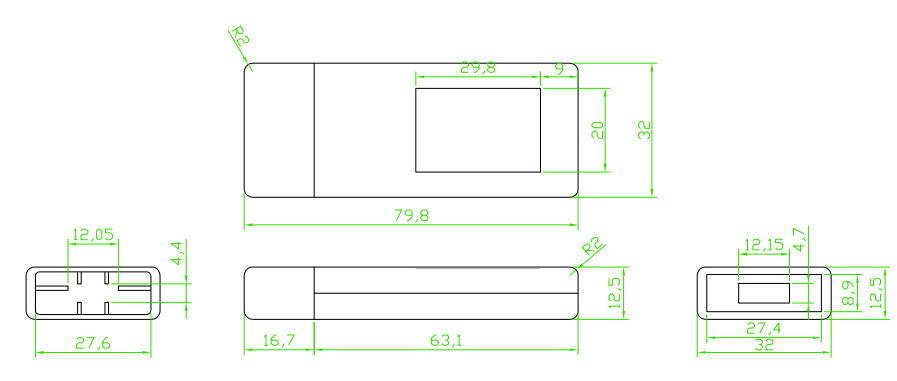 Старайтесь сделать схему подключения деталей как можно запутанной, чтобы даже мастер на заподозрил в чем тут обман. Ну вот и все, подобные интересные вещицы можете увидеть в дальнейших статьях, до свидания друзья – Артур Касьян (АКА).
Старайтесь сделать схему подключения деталей как можно запутанной, чтобы даже мастер на заподозрил в чем тут обман. Ну вот и все, подобные интересные вещицы можете увидеть в дальнейших статьях, до свидания друзья – Артур Касьян (АКА).
Как сделать флешку?
Наша статья, дорогой читатель, расскажет вам об очень увлекательном занятии, которое может даже превратиться в хобби. Сегодня, мы разберемся с тем как сделана флешка, ее внутреннее устройство, различные инженерные приемы ее воплощения в реальную жизнь. После прочтения нашей статьи, вы сможете своими руками собрать флешку с нуля практически из любых материалов. Итак, приступим:
Флешка своими руками!
Думаю, всем понятно, что если эти “свои руки” растут не из плеч, а из другого места, то лучше всего передать конструирование флешки своему более умелому товарищу. Если же, ваш случай обратный, то вот, что можно сделать.
Суть создания новой флешки состоит в том, чтобы разобрать старую. Зачем это нужно? Дело в том, что та электронная начинка старой флешки будет являться главным составляющим вашего будущего изделия.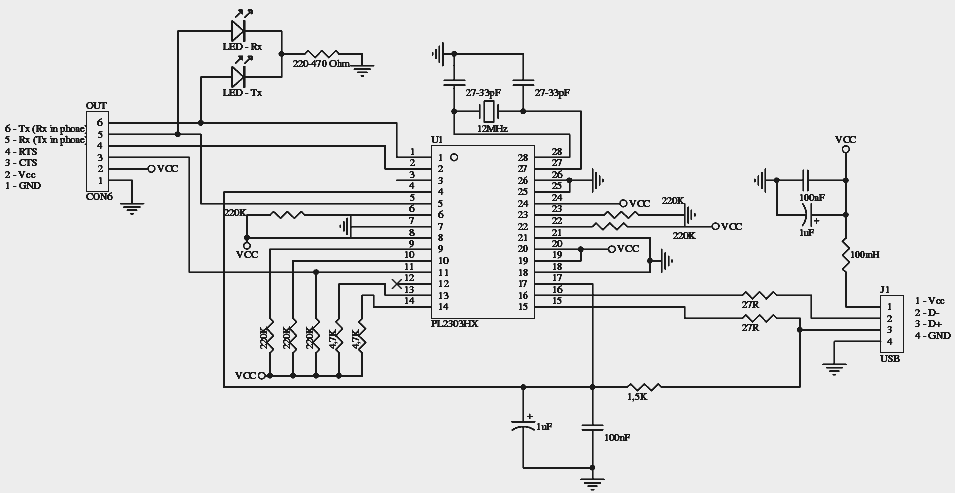 Хотя, если вы способны спаять рабочую электронную схему самостоятельно, милости просим. Итак, первый шаг – достать содержимое из старой флешки и “одеть” его в новый корпус.
Хотя, если вы способны спаять рабочую электронную схему самостоятельно, милости просим. Итак, первый шаг – достать содержимое из старой флешки и “одеть” его в новый корпус.
Как уже было отмечено, данный способ изготовления корпуса не единственный. Умельцы, которые уверенно чувствуют себя при работе с деревом, могут использовать деревянные бруски вместо линейки. Несомненно, такой материал окажется более надежным и долговечным. Не забывайте и о том, что вы можете изготовить различные накладки на корпус флешки. Это могут быть металлические полоски, или пластиковые узоры с готовых бытовых приборов. Все в ваших руках. Кроме того, можно попробовать себя в резьбе по дереву непосредственно на готовом корпусе, однако, это будет непросто, учитывая совсем небольшие размеры нашего изделия.
Красивая интересная флешка смотрится гораздо приятнее и привлекает внимание людей. Забавную флешку приятно подержать в руках. Для того, чтобы изготовить интересную дизайнерскую флешку, не нужно много времени и средств. А результат работы оправдывает ожидания. Особенно, если старая флешка уже потерлась и очень желательно ее обновить.
А результат работы оправдывает ожидания. Особенно, если старая флешка уже потерлась и очень желательно ее обновить.
Для переделки флешки нужен новый корпус. В данном видеороке использована полая корова. Из электронной начинки потребуется резистор на 300 Ом и светодиод красного цвета.
Сначала нужно разобрать содержимое флешки. Освободив ее от старого корпуса, мы готовим флешку для размещения в новом футляре. Отмечаем нужное место на корове для разделения на две части. При этом нужно ориентироваться на разъем.
Если новый корпус полый, то это облегчает работу. В противном случае потребуется дополнительно подготовить в футляре место для размещения электронной начинки и разъема. Разрезаем корову. Сделаем отверстия в игрушке в области глаз и рта. При включении нашего устройства в разъем компьютера, глазки и пасть коровы будут светиться красным светом от светодиода. В этом интересная задумка этой поделки, которую решено изготовить самостоятельно.
Далее соединяем плюсовой контакт светодиода с нашим резистором. Для того, чтобы не перепутать полярность ориентируйтесь на простое правило – большая чашечка – минус, маленькая, соответственно – плюс. После этого нам нужно присоединить плюсовой контакт к флешке на первую ножку справа, а минус – на последнюю четвертую ножку.
Для того, чтобы не перепутать полярность ориентируйтесь на простое правило – большая чашечка – минус, маленькая, соответственно – плюс. После этого нам нужно присоединить плюсовой контакт к флешке на первую ножку справа, а минус – на последнюю четвертую ножку.
Теперь нужно только тщательно закрепить плату клеем в новом корпусе. Чтобы это сделать, нужно аккуратно положить плату в футляр и залить большим количеством термоклея. При желании можно снабдить крышечку обновленной дизайнерской флешки магнитиком. С ним она будет отлично закрываться после использования.
Моддинг флешки своими руками.
Создание необычных корпусов для флешек уже давно стало отдельным направлением в моддинге. Множество умельцев работают исключительно с флешками и более того даже продают свои моды через онлайн магазины и аукционы. Казалось бы, обычный компактный USB накопитель – почему именно он стал так популярен? До появления флешек практически каждый ПК был укомплектован флоппи дисководом для чтения и записи дискет.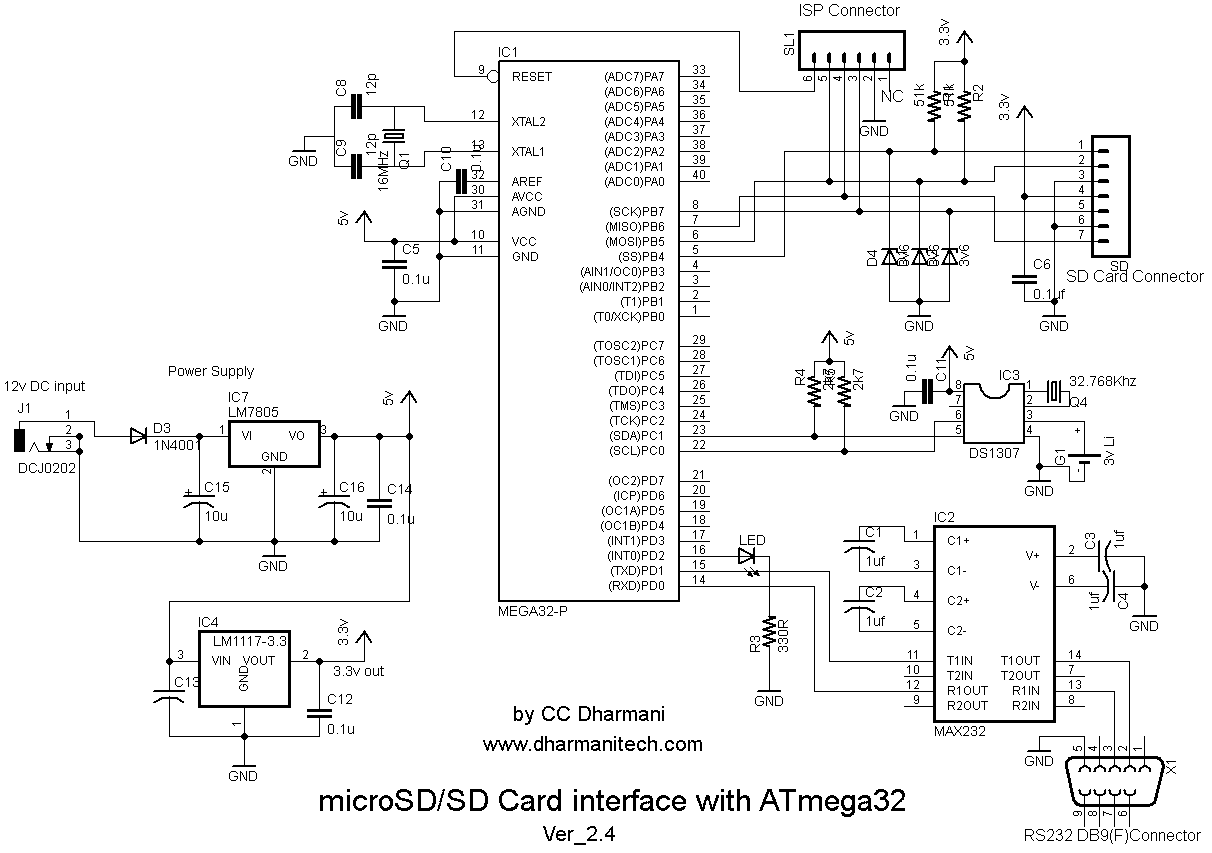 К сожалению дискеты были не очень удобны и изрядно ограничивали возможности пользователей. Флешка же стала шагом вперед – компактное устройство, отличающееся надежностью легкостью и возможностью вместить в себя большой объем памяти. Флешка стала постоянным спутником многих людей, ведь носить с собой диски или громоздкие внешние HDD очень неудобно и гораздо проще взять аккуратный брелок, в котором хранится вся необходимая информация. Так как эта вещь всегда под рукой многие стали задумываться о внешнем дизайне и стиле USB накопителей. Моддинг флешки не требует огромного количества материалов, больших денежных затрат и времени. Способов украсить свою флешку или сделать ей полноценный кастом корпус с уникальным дизайном огромное количество и многие по силам даже начинающим и малоопытным моддерам.
К сожалению дискеты были не очень удобны и изрядно ограничивали возможности пользователей. Флешка же стала шагом вперед – компактное устройство, отличающееся надежностью легкостью и возможностью вместить в себя большой объем памяти. Флешка стала постоянным спутником многих людей, ведь носить с собой диски или громоздкие внешние HDD очень неудобно и гораздо проще взять аккуратный брелок, в котором хранится вся необходимая информация. Так как эта вещь всегда под рукой многие стали задумываться о внешнем дизайне и стиле USB накопителей. Моддинг флешки не требует огромного количества материалов, больших денежных затрат и времени. Способов украсить свою флешку или сделать ей полноценный кастом корпус с уникальным дизайном огромное количество и многие по силам даже начинающим и малоопытным моддерам.
Моддинг флешек в стиле стимпанк.
Стимпанк появился сравнительно недавно, но с каждым его популярность только растет. Многие дизайнеры даже начали заниматься исключительно стимпанком, так как спрос на подобные необычные и оригинальные вещи растет в огромной скоростью.
Моддер Роб Смит так же известный под ником Back2root стал известен в зарубежной моддинг сцене именно благодаря своим качественным работам по созданию кастом корпусов для флешек. Для всех своих модов он использует дерево, элементы от старых механических часов для стилизации и небольшие вставки из меди и латуни. Каждый USB накопительотличается интересным дизайном и удобным корпусом. Вот, к примеру, стильная флешка способная вместить в себя до 16 Гб информации в новом корпусе в стиле стимпанк:
Практически все моды флешек от Back2root имеют схожую конструкцию корпуса. Вначале моддер извлекает флешку из стандартного корпуса, затем изготавливает деревянную основу, а уже на эту основу крепятся все декоративные элементы. Вот еще несколько фотографий самых интересных проектов этого моддера:
Стоит отметить, что Роб Смит занимается и моддингом очень компактных флешек. Примером такого моддинга стала стильная подвеска в стиле стимпанк. Внутри разместилась флешка объемом в 4 Гб:
Все проекты на фотографиях выше относятся к моддингу флешек в стиле стимпанк, который пользуется особой популярностью как среди западных моддеров, так и среди отечественных умельцев. Моддер Shipton Bellinger, о котором мы подробно рассказывали в одной из наших статей так же увлекается именно стимпанк модами USB накопителей. Работает он по той же схеме – вначале изготавливается деревянная основа, затем корпус декорируется дополнительными элементами, но есть и некоторые отличия от работ Роба Смита. К примеру, как вы видели, Роб Смит устанавливает декоративные элементы внутрь деревянной основы, а Shipton Bellinger предпочитает крепить их прямо на поверхность. Еще одно, не менее важное отличие – проекты Роба относятся больше к стилю клокпанк, так как в них используются для украшения исключительно элементы от механических часов, а в модах Шиптона – можно увидеть и медные трубки и огромное количество подвижным ручек и колец. В прочем, проще на все взглянуть своими глазами:
Моддер так же известный под ником BasementFoundry на протяжении многих лет собирает аккуратные и стильные моды флешек в стиле стимпанк. Основное правило его проектов – корпус должен быть нетолько красивым, но и удобным. Именно поэтому моддер практически не использует дополнительных декоративных элементов в своих проектах. Основа изготавливается чаще всего из медной трубки, иногда в работе используется прочное стекло. Итак, взглянем на один из самых популряных проектов этого моддера. Медные трубки, которые на первый взгляд кажутся совершенно не нужными, на самом деле служат фиксаторами крышки флешки. Специально для этого моддер вырезает для крышки небольшую резинку необходимого диаметра:
Безусловно, рассказывая о моддинге флешек в стиле стимпанк мы не могли забыть про Steamworkshop, который делает стильные моды на заказ и многие свои работы выставляет на продажу через интернет магазины. Как и у многих моддеров у Steamworkshop прослеживается свой, можно сказать, уникальный стиль моддинга флешек. Многие приемы используются из проекта в проект, но не будем забегать вперед и рассмотрим проекты более детально. Основными материалами для моддинга служат медь, латунь, прочное стекло и множество дополнительных декоративных элементов – от шестеренок от механических часов, до различных пружинок, небольших винтиков и заклепок. Большинство модов моддер снабжает резиновыми прокладками, благодаря которым они становятся водонепроницаемыми. Практически в каждой флешке от Steamworkshop в корпусе вырезано окно. Через него часто можно увидеть небольшой кристаллик кварца, подсвеченный светодиодом (этот штрих был долгое время своеобразной визитной карточкой Steamworkshop), но уже в новых проектах моддер постарался менять сложившиеся традиции и экспериментировать не только с формами корпусов для флешек, но и со способами их стилизации. Итак, взглянем на фотографии:
Часто за основу для корпуса моддеры используют какие – либо старые, ненужные на первой взгляд вещи. Так поступил и Steampunknation. Он использовал старую вакуумную лампу для создания кастом корпуса для флешки. Внутри накопитель был прикрыт мелкой металлической сеткой, а так же подсвечен светодиодом. Получилась стильная и оригинальная работа. Единственный минус этого проекта – относительно непрочный корпус.
Моддер под ником autumnsteam так же иногда занимается флешками. Основное отличие его работ – использование старых брошек и подвесок. Особенно ему удаются моды компактных USB накопителей – изготавливается основа из толстого листа металла, а на нее крепятся декоративные элементы:
https://www.liveinternet.ru/users/megaline/post180072730
В этом видео я покажу Вам идею, как сделать своими руками USB зажигалку из старой флешки! Сделать своими руками моддинг старой флешки очень просто в домашних условиях! Для того чтобы сделать моддинг старой флешки и превратить ее в USB флешку – зажигалку не составит большого труда! Но, за то Вы 100% выделитесь из толпы с таким уникальным девайсом! Такой небольшой хитростью Вы сможете разнообразить простую некрасивую старую флешку, но а превратить ее стильную USB флешку зажигалку! Такой интересной идеей и хитростью Вы сможете разнообразить простую некрасивую старую флешку и превратить ее в стильную USB флешку – зажигалку! ************************************************************ Приветствую Вас на моём канале Roman Ursu, где Вы научитесь делать самоделки, новогодние поделки, подарки, игрушки, пугалки к Хэллоуину, а главное что все это можно сделать в домашних условиях и своими руками! Вы увлекаетесь рукоделием, самоделками или Вам просто нечем заняться? Тогда вы попали на нужный вам канал здесь ты сможешь найти много самоделок, поделок который сделаны своими руками, а главное что все они сделаны из подручных средств и при минимальных затратах! ************************************************************ основной канал: http://www.youtube.com/user/romanursu мой второй канал: https://www.youtube.com/user/romanursuvlogs группа вконтакте: http://vk.com/club59870517 группа в одноклассниках: http://www.odnoklassniki.ru/romanursu Внимание! будьте осторожны и не повторяйте этого дома, автор не несет ответственности за ваши действия, это видео развлекательного характера, а не обучение или призыв к действию! ВНИМАНИЕ!!! – мой канал для порядочных: за мат, сокращенный или видоизмененный мат, за оскорбления и “тролинг” – БУДУ БАНИТЬ!!! ************************************************************ Channel of Ilukha “Zveriyo”: https://www.youtube.com/user/3BEPbEnokia In this video I”m going to show you an idea of making a USB lighter with your own hands out of an old flash drive! It”s very easy to make a modding of an old flash drive at home! It”s quite an easy job to do a modding of an old flash drive and turn it into USB flash drive-lighter! There”s a 100% chance to be unique with having such a device in your disposal! With such a little trick you may vary an old plain flash drive, and turn it into a stylish USB flash drive-lighter! Such an interesting idea and trick will help you to vary an old plain flash drive, and turn it into a stylish USB flash drive-lighter! Welcome to my channel Roman Ursu where you will learn how to make hand made crafts, New Year crafts, presents, toys, Halloween scares. The main thing is that one can make it at home and with one”s own hands. You are interested in handiwork, craft or you just have nothing to do, haven”t you? You have found the channel you really need. Here you can find lots of crafts, hand made items, and the main thing is that they all made of make-shifts and at the lowest cost! Main channel.
Модификация компьютеров и компьютерных аксессуаров всегда является и остается популярной во всем мире. Отдельного внимания требует модификация флешек, поскольку это позволяет получить уникальный аксессуар. Представляем вашему вниманию материал, который посвящен обзору видеоролика по моддингу старой и потертой флешки.
Что же нам понадобится:
– новый корпус;
– резистор на 300 Ом;
– светодиодная лампочка;
– флешка;
– клеевой пистолет;
– паяльник.
В качестве нового корпуса автор видеоролика использует резинного игрушечного быка.
Первым делом нужно разобрать флешку.
Далее нужно позаботиться о корпусе. Для этого кладем плату флешки игрушечного быка. Берем канцелярский нож и отмечаем на игрушке место крышки нового корпуса.
После этого отрезаем игрушку на месте отметки, получив таким образом две детали.
Бычок, которого использует автор идеи в качестве корпуса, оказался пустым. Это позволит значительно облегчить работу, по вставлению флешки в корпус.
Теперь берем шуруповерт и два сверла на 3 и 2 мм. Первым сверлом просверливаем рот быка, а вторым – глаза.
Следующим делом необходимо припаять резистор к плюсовому контакту светодиодной лампочки.
Затем необходимо припаять светодиод к плате флешки. Плюсовой контакт, то есть контакт, который спаян с резистором, подключаем к первой ножке, а минусовой – на четвертую. Перед пайкой нужно одеть на резистор термоусадку на контакты светодиода.
Осталось лишь аккуратно заклеить плату флешки в новом корпусе. Для этого нужно лишь вставить плату в корпус и заклеить его обильным количеством клеем из клеевого пистолета.
Во второй части корпуса, то есть крышки, можно приклеить небольшой магнит, который позволит быстрее закрывать флешку после ее использования.
USB флешка или убийца компьютеров своими руками
В этой статье речь пойдет о сборке одной флешки, которая может за долю секунд угробить любой компьютер, без возможности восстановления последнего. Называют такую флэшку и usb-киллером, дата-киллером, флешкой убийцей и т.д.
Зачем такая штука???
Лично мне она не нужна, просто захотел показать и рассказать о принципе работы и как можно собрать ее из подручных средств.
Принцип работы очень прост, в корпусе от обычной флешки собран повышающий преобразователь напряжения, который питается непосредственностью с usb.
Как только такую флэшку вставляют в порт usb, питание в 5 вольт от этого же порта поступает на преобразователь, высокое напряжение формированная последним, через выводы data поступает на плату компьютера сжигая все контроллеры на своем пути.
Как итог компьютер моментально вырубается и включить его уже не получится, в общем такую флэшку вставляют в комп только самому заклятому врагу))), кстати такая флешка может спалить не только компьютер, ну и любую другую цифровую технику с поддержкой usb.
Как сказал ранее питание для работы флешки берётся непосредственно с сети компьютера, а следовательно если компьютер выключен, то флэшка бессильна. Мой вариант убийцы работает иначе, он может сжечь даже выключенный компьютер.
Схема состоит из источника питания в лице небольшого литий-ионного аккумулятора, контроллера заряда для этого же аккумулятора и повышающего преобразователя напряжения.
Основой преобразователя послужила электрическая зажигалка для газа, с неё по сути нам необходим только трансформатор, если уж на то пошло давайте заодно поясню как работает такая зажигалка.По сути это высоковольтный генератор, который питается от двух батареек стандарта 2а
Схема зажигалки сейчас перед вами…она состоит из трех узлов. Начального повышающего преобразователя, накопители с замыкателем и наконец высоковольтная катушка.
Питание от батареек повышается до напряжения в 50 вольт, выпрямляется однополупериодным выпрямителем и накапливается в плёночном конденсаторе. Конденсатор заряжается через первичную обмотку высоковольтной катушки.Делитель на управляющем выводе тиристора задаёт напряжение срабатывания.
При срабатывании тиристора вся ёмкость конденсатора разряжается на первичную обмотку катушки. Образовавшаяся импульс способствует генерации высокого напряжения на вторичной обмотки высоковольтной катушки.
Кстати напряжение на этой катушке может доходить до 10 тысяч вольт, правда ток очень мал и для человека естественно такая игрушка не опасна.
Теперь, что касается нашей флэшки с этой схемы я взял трансформатор, диод и базовый резистор для транзистора, всё остальное можно выкинуть.
В нашей схеме нет высоковольтной катушки и замыкателя, основным вредителем является энергия запасенная в конденсаторе, при нажатии кнопки через выводы «дата» на компьютер пойдёт напряжение в 400 вольт, уверяю у компьютера нет никаких шансов.
Несколько слов о комплектации…
Транзистор был заменён на BD140, он мощнее того, что стоял на плате от газовой зажигалки. Накопительный конденсатор был заменен на иной с напряжением на 400 вольт.Ёмкость 0,1 мкф. зашунтирован резистором в 1 Мом, резистор разряжает конденсатор после отключения флешки, а также служит защитой от перенапряжений.
Сам конденсатор заряжается за доли секунды до напряжения 900 вольт, с резистором максимальное напряжение будет в районе 400 вольт.
Аккумулятор литий-ионных ёмкостью в 150 м\ампер часов, имеет встроенную плату защиты от короткого замыкания и глубокого разряда.
Далее нужно найти подходящий корпус флэшки, в моем случае это корпус от картридера в него и нужно впихнуть всю начинку.Готовый преобразователь выглядит следующим образома это уже вид с аккумулятором.Несколько слов на счёт схемы заряда аккумулятора, применена стандартная микросхема TP4056, только пришлось отпаять её от родной платы и собрать всё навесным монтажом, дабы экономить место.Кстати в схеме зарядки имеется резистор отвечающий за ток заряда, я его заменил на 20Ком, тем самым снизил ток до 70 миллиампер.Пара светодиодов, один горит во время заряда, второй когда аккумулятор полностью заряжен. Систему заряда нужно будет проверить перед установкой, если всё работает нормально, то флешка практически готова.Заряжается устройство от любого 5 вольтового usb зарядного устройства, только будьте внимательны и в ходе зарядки не нажимайте на кнопку активации флэшки, а то можете спалить зарядное устройство или прибор от которого заряжается флешка.
Автор; АКА КАСЬЯН
Просто флешка / Хабр
Доброго времени суток, Гиктаймс!Сегодня я хочу рассказать о том, как мне довелось одевать голую флешку в не совсем обычный камуфляж, а именно — в старую зажигалку.
Разумеется, опыта в этом у меня маловато и на коленке с подручными материалами особого вау качества добиться сложновато, однако у меня всё-таки вышел какой-никакой уникальный артефакт, кадры из истории создания которого с некоторыми комментариями выставляю на суд общественности.
Вот такая неприметная маскировка. Если интересно, добро пожаловать под кат.
Для сокращения объёма публикации некоторые не сильно важные картинки я предпочёл объединить плиткой по 4 штуки, очень надеясь, что глаз это резать не будет.
Как история жизни началась в воде, так и этот проект начался в луже в одном из питерских дворов. Именно там по тогда ещё не совсем осознаваемым причинам я подобрал раздавленную флешку. Количество мусора растёт в страшных прогрессиях, так что не вижу ничего особо осудительного в том, чтобы давать вещам вторую жизнь. Рассуждая так, я достал из бардачка один пакет-зиплок, а по приезду домой начал изучать, чем же я разжился.
Вот в таком грустном виде она предстала. Оказывается, целых 8 гигабайт — вот и мотивация появилась.
Вскрытие и проверка.
Корпус оказался металлическим с полосками пластмассы внутри — вероятно, это и спасло электронную часть от уничтожения — ведь корпус был повреждён явно умышленно. Однако, зажатая цельнометаллическая оболочка оказалась ещё и вызовом — пришлось взять дремель и аккуратно прорезать по краю, после чего начинка отправилась купаться в воде, а затем в спирте и сушка на батарее.
Видя, что плата слегка погнута, я уже без особой надежды припаивал провод, оставшийся от китайского юсб-хаба, однако оказалось, что не всё так мрачно.
Девайс благополучно опознался.
Содержимое на мой лично вкус оказалось крайне странным, посему я отформатировал носитель без малейшего сожаления. Оказалось, девайся работоспособен полностью.
И тут за неимением мёртвых флешек-доноров я просто забросил плату в дальний угол стола и забыл о ней, пока не наткнулся дома на очень старую и уже давно кончившуюся одноразовую зажигалку. На вид она напоминала советскую, но даже если и нет, вид был довольно винтажен. А так как я не курю и не интересуюсь заправкой одноразовых зажигалок, так что мне было её не жалко.
Другое дело, что корпус хотелось бы найти более оригинальный, в то время как зажигалка представлялась идеей вменяемой, но сложной в реализации. Так я и не взялся бы за это дело, если бы не случай. В связи с тем, что моя любимая радиостанция «Радио Рокс» прекратило вещание в Санкт-Петербурге, в автомобильных разъездах я был вынужден с кислой миной скакать по станциям, пытаясь найти хоть что-то приемлемое, и уж очень понравилась мне случайно пойманная на «Максимуме» довольно старенькая композиция «Propellerheads — Crash», запустившая у меня в голове цепь идей по созданию отдельного плейлиста в похожем стиле.
Но почему-то мне идейно не хотелось добавлять к дюжине листов на телефоне ещё один, и тут идея сделать автомобильную флешку проснулась и толкнула взять в руки дремель с паяльником и разобрать зажигалку, в угоду высшей цели.
Вот такая зелёная не особо приметная зажигалка. Идея её использовать меня своей неприметностью и привлекла — я сразу захотел, чтобы флешка ну никак со стороны на флешку не была похожа, а тут ещё и такой отличный камуфляжный вариант.
Корпус разобран и разрезан дремелем.
Дальше я понемногу начал делать колпачок из верхней части. Задача оказалась сложнее, чем я думал. Нет, не то чтобы туда USB разъём никак не влезал, просто мне хотелось сохранить маскировку и разъёма не должно быть видно, следовательно я старался оставить декорации, которые на первый мимолётный взгляд не выдавали бы начинку.
Многие, особенно на гиктаймс, давно в курсе, как связаны эти два компонента, однако я с ними познакомился буквально за пару месяцев до описываемого мероприятия и пользовался ещё с осторожностью, отдавая предпочтение старой доброй эпоксидке. Однако, в этом проекте эпоксидка повернулась ко мне отрицательными своими сторонами — хрупкостью в тонких местах и очень плохой адгезией к металлу и пластику, в то время как суперклей прилипал в разы лучше, особенно будучи быстро отверждённым содой.
Первые тесты клея я проводил как раз на колпачке. На первом кадре видно, что половинка кнопки намертво приклеена клеем. Она не нажимается, но не забываем, что это всего лишь маскировка. На втором кадре спиленное внутри колёсико регулировки, конечно же тоже уже используемое как декорация — внутри как раз проходит разъём, лишнего места для крутилок не нашлось. Ну, и само колесо зажигалки тоже надо было оставить, хотя и пришлось его лишить его кронштейна (а кремня и так не было) и припаять на проволоке (последний кадр) к самому колпачку в незаметном месте, закрепив для надёжности клеем.
Промежуточный кадр, все фальшивки вместе.
Далее я залил эпоксидкой (не совсем удачно) и потом суперклеем с содой пластиковую вставку колпачка и дремелем выпилил в получившейся массе прямоугольное отверстие.
После последовало окончательное соединение платы и неродного разъёма проводами и проволокой. Не смотря на приверженность МГТФ, я решил всё-таки расходовать обычные провода в ПВХ изоляции, обрезков которых у меня целая куча, да и заодно выбрал правильные USB-цвета, чтобы не запутаться.
Разъём и плата были жёстко спаяны медной проволокой для того, чтобы плата внутри не болталась, плюс из той же проволоки напаяны поперечные полоски для лучшего приклеивания, чтобы всё внутрь не провалилось.
Дабы колпачок не потерялся надо было изобрести велосипед, для этого я взял кусочек синтетической нити, каплю клея и трубочку, сделанную из стержня от шариковой ручки. А на колпачке — петелька из металла. Дабы капелька, гуляя во внутренних полостях, не цеплялась об плату флешки, в конце я приклеил небольшой кусочек плотной плёнки.
После настало время сделать «фальшзапал». Ибо если собрать всё воедино, через верх можно было видеть разъём, компрометирующий всю маскировку, такими трудами создаваемую.
Пришлось отпилить всё лишнее, так как места не было совсем, склеить и пойти на хитрость — поднять фальшивку под самый верх, припаяв за проводок к корпусу. Конечно же, курильщик со стажем, вглядываясь, быстро раскусит, что тут что-то не так, но скажу я честно — вышло всё-таки настолько аккуратно, что без вдумчивого вглядывания не поймёшь, что тут что-то не так.
Далее вклеил разъём на пару капель эпоксидки — она имеет огромный плюс в виде времени на корректировку, да и в замкнутом пространстве её прочности достаточно, далее доклеивал уже содой и суперклеем.
В процессе герметизации.
Собственно, вышло вот так. Осталось только клей выкрасить чёрным маркером. У меня производство не на продажу, а только для себя, так что такой вариант меня более чем устроил.
Таки готовая флешка была сразу проверена. Выявились некоторые косяки конструкции, которые исправлять уже было поздно, но в целом внешний вид и функциональность оставили впечатления исключительно положительные.
Открывается…
Закрывается…
И чудесно смотрится в ноутбуке.
Я остался очень доволен, ведь у меня есть уникальный артефакт, сделанный полностью собственными руками, да и к тому же, выглядящий как телефонная будка простая зажигалка. А в виду общей удачности задумки я могу себе простить некоторые неаккуратности.
Теперь можно смело заливать новый свежий плейлист, брать в машину и кататься в своё удовольствие под отличную музыку.
Самодельная флешка схема. USB флешка или убийца компьютеров своими руками. Программы для загрузочных флеш-накопителей
Доброго времени суток, Гиктаймс!
Сегодня я хочу рассказать о том, как мне довелось одевать голую флешку в не совсем обычный камуфляж, а именно – в старую зажигалку.
Разумеется, опыта в этом у меня маловато и на коленке с подручными материалами особого вау качества добиться сложновато, однако у меня всё-таки вышел какой-никакой уникальный артефакт, кадры из истории создания которого с некоторыми комментариями выставляю на суд общественности.
Вот такая неприметная маскировка. Если интересно, добро пожаловать под кат.
Для сокращения объёма публикации некоторые не сильно важные картинки я предпочёл объединить плиткой по 4 штуки, очень надеясь, что глаз это резать не будет.
Как история жизни началась в воде, так и этот проект начался в луже в одном из питерских дворов. Именно там по тогда ещё не совсем осознаваемым причинам я подобрал раздавленную флешку. Количество мусора растёт в страшных прогрессиях, так что не вижу ничего особо осудительного в том, чтобы давать вещам вторую жизнь. Рассуждая так, я достал из бардачка один пакет-зиплок, а по приезду домой начал изучать, чем же я разжился.
Вот в таком грустном виде она предстала. Оказывается, целых 8 гигабайт – вот и мотивация появилась.
Вскрытие и проверка.
Корпус оказался металлическим с полосками пластмассы внутри – вероятно, это и спасло электронную часть от уничтожения – ведь корпус был повреждён явно умышленно. Однако, зажатая цельнометаллическая оболочка оказалась ещё и вызовом – пришлось взять дремель и аккуратно прорезать по краю, после чего начинка отправилась купаться в воде, а затем в спирте и сушка на батарее.
Видя, что плата слегка погнута, я уже без особой надежды припаивал провод, оставшийся от китайского юсб-хаба, однако оказалось, что не всё так мрачно.
Девайс благополучно опознался.
Содержимое на мой лично вкус оказалось крайне странным, посему я отформатировал носитель без малейшего сожаления. Оказалось, девайся работоспособен полностью.
И тут за неимением мёртвых флешек-доноров я просто забросил плату в дальний угол стола и забыл о ней, пока не наткнулся дома на очень старую и уже давно кончившуюся одноразовую зажигалку. На вид она напоминала советскую, но даже если и нет, вид был довольно винтажен. А так как я не курю и не интересуюсь заправкой одноразовых зажигалок, так что мне было её не жалко.
Другое дело, что корпус хотелось бы найти более оригинальный, в то время как зажигалка представлялась идеей вменяемой, но сложной в реализации. Так я и не взялся бы за это дело, если бы не случай. В связи с тем, что моя любимая радиостанция «Радио Рокс» прекратило вещание в Санкт-Петербурге, в автомобильных разъездах я был вынужден с кислой миной скакать по станциям, пытаясь найти хоть что-то приемлемое, и уж очень понравилась мне случайно пойманная на «Максимуме» довольно старенькая композиция «Propellerheads – Crash», запустившая у меня в голове цепь идей по созданию отдельного плейлиста в похожем стиле.
Но почему-то мне идейно не хотелось добавлять к дюжине листов на телефоне ещё один, и тут идея сделать автомобильную флешку проснулась и толкнула взять в руки дремель с паяльником и разобрать зажигалку, в угоду высшей цели.
Вот такая зелёная не особо приметная зажигалка. Идея её использовать меня своей неприметностью и привлекла – я сразу захотел, чтобы флешка ну никак со стороны на флешку не была похожа, а тут ещё и такой отличный камуфляжный вариант.
Корпус разобран и разрезан дремелем.
Дальше я понемногу начал делать колпачок из верхней части. Задача оказалась сложнее, чем я думал. Нет, не то чтобы туда USB разъём никак не влезал, просто мне хотелось сохранить маскировку и разъёма не должно быть видно, следовательно я старался оставить декорации, которые на первый мимолётный взгляд не выдавали бы начинку.
Многие, особенно на гиктаймс, давно в курсе, как связаны эти два компонента, однако я с ними познакомился буквально за пару месяцев до описываемого мероприятия и пользовался ещё с осторожностью, отдавая предпочтение старой доброй эпоксидке. Однако, в этом проекте эпоксидка повернулась ко мне отрицательными своими сторонами – хрупкостью в тонких местах и очень плохой адгезией к металлу и пластику, в то время как суперклей прилипал в разы лучше, особенно будучи быстро отверждённым содой.
Первые тесты клея я проводил как раз на колпачке. На первом кадре видно, что половинка кнопки намертво приклеена клеем. Она не нажимается, но не забываем, что это всего лишь маскировка. На втором кадре спиленное внутри колёсико регулировки, конечно же тоже уже используемое как декорация – внутри как раз проходит разъём, лишнего места для крутилок не нашлось. Ну, и само колесо зажигалки тоже надо было оставить, хотя и пришлось его лишить его кронштейна (а кремня и так не было) и припаять на проволоке (последний кадр) к самому колпачку в незаметном месте, закрепив для надёжности клеем.
Промежуточный кадр, все фальшивки вместе.
Далее я залил эпоксидкой (не совсем удачно) и потом суперклеем с содой пластиковую вставку колпачка и дремелем выпилил в получившейся массе прямоугольное отверстие.
После последовало окончательное соединение платы и неродного разъёма проводами и проволокой. Не смотря на приверженность МГТФ, я решил всё-таки расходовать обычные провода в ПВХ изоляции, обрезков которых у меня целая куча, да и заодно выбрал правильные USB-цвета, чтобы не запутаться.
Разъём и плата были жёстко спаяны медной проволокой для того, чтобы плата внутри не болталась, плюс из той же проволоки напаяны поперечные полоски для лучшего приклеивания, чтобы всё внутрь не провалилось.
Дабы колпачок не потерялся надо было изобрести велосипед, для этого я взял кусочек синтетической нити, каплю клея и трубочку, сделанную из стержня от шариковой ручки. А на колпачке – петелька из металла. Дабы капелька, гуляя во внутренних полостях, не цеплялась об плату флешки, в конце я приклеил небольшой кусочек плотной плёнки.
После настало время сделать «фальшзапал». Ибо если собрать всё воедино, через верх можно было видеть разъём, компрометирующий всю маскировку, такими трудами создаваемую.
Пришлось отпилить всё лишнее, так как места не было совсем, склеить и пойти на хитрость – поднять фальшивку под самый верх, припаяв за проводок к корпусу. Конечно же, курильщик со стажем, вглядываясь, быстро раскусит, что тут что-то не так, но скажу я честно – вышло всё-таки настолько аккуратно, что без вдумчивого вглядывания не поймёшь, что тут что-то не так.
В процессе герметизации.
Собственно, вышло вот так. Осталось только клей выкрасить чёрным маркером. У меня производство не на продажу, а только для себя, так что такой вариант меня более чем устроил.
Таки готовая флешка была сразу проверена. Выявились некоторые косяки конструкции, которые исправлять уже было поздно, но в целом внешний вид и функциональность оставили впечатления исключительно положительные.
Открывается…
Закрывается…
И чудесно смотрится в ноутбуке.
Я остался очень доволен, ведь у меня есть уникальный артефакт, сделанный полностью собственными руками, да и к тому же, выглядящий как телефонная будка простая зажигалка. А в виду общей удачности задумки я могу себе простить некоторые неаккуратности.
Теперь можно смело заливать новый свежий плейлист, брать в машину и кататься в своё удовольствие под отличную музыку.
Флешки часто ломаются и, как правило, из строя выходит внешняя оболочка – корпус. Как реанимировать накопитель, чтобы он прослужил вам ещё долго? Читайте дальше, как сделать корпус для флешки своими руками: инструкция шаг за шагом.
Сегодня мы рассмотрим несколько вопросов:
- как правильно разобрать флешки разных конструкций;
- какие инструменты для этого понадобятся;
- как для флешки сделать корпус.
Кроме этого, расскажем, какие подручные материалы можно использовать для создания нового корпуса, а какие лучше не применять, чтобы не повредить носитель. В конце будут небольшие мастер-классы по оформлению этого устройства в виде кубика Лего и зажигалки.
Флеш-накопители неотъемлемая часть жизни современного человека. Конечно, существуют различные другие виды носителей информации. Давно появились в обиходе компьютеры, ноутбуки, в конце концов, некоторые используют для этого даже свои смартфоны. Но несмотря на это, эти носители информации не теряют своей актуальности: они могут хранить большие объёмы информации, быстро и без проблем подключаются к различным устройствам, не занимают много места. Их применяют для хранения фото, видео, фильмов, музыки, а для многих – это незаменимая вещь на работе, для передачи отчётов, презентаций и важных документов.
Обычно они в пластиковом «теле», иногда в силиконовом – такие типы производители любят делать в забавных формах вроде фруктов, персонажей мультфильмов и сериалов. И намного реже они бывают более внушительные, например, стальные. Пластиковые же носители информации легко подвержены повреждениям, они могут расколоться от неожиданного падения, погнуться на изломе, треснуть, оказавшись под тяжёлым предметом.
Какой выход из этой ситуации? Тратить деньги на покупку нового устройства, время на перенесение информации? Зачем, если можно просто прочитать эту статью и узнать, как создать свой оригинальный корпус для флешки. В возможных вариантах вас ограничивает лишь наличие материалов и ваша фантазия, способы и виды самодельных корпусов могут быть различны: начиная от кубика Лего или куска бруска, оставшегося после ремонта, и заканчивая обычной пробкой. Некоторые умельцы создают настоящие произведения искусства в различных стилях и даже продают их. Поскольку вариантов немало, мы рассмотрим основные принципы – как правильно извлечь флеш-накопитель из старого «тела», и как не повредить его, какие инструменты могут вам понадобиться и какие предметы можно использовать для создания нового дизайна, а какие материалы использовать не стоит.
Извлечение флеш-накопителя
Итак, начнём! Для начала, на всякий случай, перенесите всё содержимое на другое устройство. Флешка бывает:
- цельной;
- разборной.
Если первые имеют видимую щель в корпусе, то вторые выглядят монолитно. Но и те и другие можно запросто разобрать, главное, знать как.
Начнём с «цельного» типа. Разъём его соединён фиксатором с платой, а фиксатор этот защёлкивается, и отсоединить его обычным способом невозможно. Нам понадобится тонкая, плоская перовая отвёртка. При помощи этого инструмента проделываем отверстие между корпусом и фиксатором. Осторожно, чтобы не повредить ничего, слегка нажимая, раскачиваем вверх-вниз. Такие отверстия необходимо сделать в трёх-четырёх местах, где идёт соединение, теперь мы с лёгкостью можем снять его.
Теперь о том, как снять корпус с «разборной» флешки. Такой накопитель намного проще и его разборка требует меньших усилий: вдоль корпуса имеется небольшая прорезь, облегчающая работу. Нам также понадобится тонкая перовая отвёртка. В отличие от монолитного типа, здесь нет фиксатора, а есть защёлки, которые нам и необходимо открыть. Вставляем отвёртку в паз и таким же методом покачивания вскрываем корпус. Защёлки могут сломаться, но это не нанесёт никакого вреда накопителю.
Делаем корпус для флешки
Ну что же, флешку мы разобрали, а теперь переходим к главной задаче – как для флешки сделать корпус? Ваш самодельный вариант, как и упоминалось раньше, может иметь любой вид – главное, при этом сохранить функционал накопителя . Во-первых, предмет должен легко подключаться к компьютеру, а во-вторых, материалы не должны повредить его компоненты.
То есть выступающие грани не должны мешать соединению с USB-портом, так как не до конца вставленная может не работать, а также надо избегать столкновения компонентов с горячим клеем, краской и другими агрессивными материалами. Новый корпус должен быть герметичным и не допускать попадания влаги на плату. Проще всего выбрать пластик. Создать оболочку из дерева или металла намного сложнее, но она точно долго прослужит, и будет сохранять «товарный вид».
Один из вариантов корпуса – из изоленты
Делаем корпус флешки из зажигалки
Мы рассмотрим наиболее простой вариант, сделанный из обычной зажигалки. Почти у всех где-нибудь дома завалялась старая использованная зажигалка, а ещё иногда они имеют интересный дизайн. Нам понадобится канцелярский нож, клеевой пистолет, зажигалка подходящего размера, шуроповёрт со сверлом на 3 мм. Подойдёт такая зажигалка, чтобы флешка без корпуса полностью в неё помещалась и выступал только USB-порт. Клей можно использовать любой из подходящих для пластмассы.
Для начала нужно спустить оставшийся газ у зажигалки, после сделать в дне два отверстия. Дальше делаем ножом прорезь по контуру, обрамлённому отверстиями. Внутрь устанавливаем флешку и склеиваем её с корпусом, остатки клея удаляем. Наш новый корпус для накопителя готов. У нас появилась интересная и практичная флешка -зажигалка. Как видите, это совсем не сложно и не занимает много времени.
Флешка – кубик Лего
Ещё один способ оригинально оформить флешку – сделать её в виде кубика Лего, который есть практически у всех. Нам понадобятся несколько кубиков Лего, перочинный нож, плоскогубцы, клей подходящий для пластмассы, полироль и наждачная бумага. Сначала подбираем подходящие по размеру для нашей флешки кубики. Можно составить корпус из нескольких кубиков разных размеров и цветов. Перочинным ножом подрезаем все внутренние перегородки, теперь выламываем их плоскогубцами. Второй такой же кубик используем для крышки, срезав всё до верхней части. В торце вырезаем отверстие для USB-коннектора, подгоняем, устанавливаем устройство.
Используя остатки кирпича, фиксируем флешку, чтобы она лежала параллельно. Заполняем пустое пространство, для этого можно применить прозрачный силикон. Чтобы между основой частью и крышкой не осталось зазора, затираем стык наждачной бумагой, склеиваем. После высыхания клея удаляем остатки, используя наждачную бумагу. При помощи полироли завершаем работу.
Ваша эксклюзивная флешка своими руками готова!
Итак, как вы могли заметить, сделать корпус для флешки не так уж и сложно. Главное преимущество того, чтобы сделать её собственноручно, состоит в том, что она будет действительно оригинальной. Ведь прежде чем приступить к его выполнению, вы включаете свою фантазию, выбираете материалы из подручных и более доступных вам, собираете их воедино и в итоге у вас есть оригинальная и индивидуальная флешка , которая 100% не останется незамеченной. Она непременно подчеркнёт вашу индивидуальность и креативность.
В этом видео я покажу Вам идею, как сделать своими руками USB зажигалку из старой флешки! Сделать своими руками моддинг старой флешки очень просто в домашних условиях! Для того чтобы сделать моддинг старой флешки и превратить ее в USB флешку – зажигалку не составит большого труда! Но, за то Вы 100% выделитесь из толпы с таким уникальным девайсом! Такой небольшой хитростью Вы сможете разнообразить простую некрасивую старую флешку, но а превратить ее стильную USB флешку зажигалку! Такой интересной идеей и хитростью Вы сможете разнообразить простую некрасивую старую флешку и превратить ее в стильную USB флешку – зажигалку! ************************************************************ Приветствую Вас на моём канале Roman Ursu, где Вы научитесь делать самоделки, новогодние поделки, подарки, игрушки, пугалки к Хэллоуину, а главное что все это можно сделать в домашних условиях и своими руками! Вы увлекаетесь рукоделием, самоделками или Вам просто нечем заняться? Тогда вы попали на нужный вам канал здесь ты сможешь найти много самоделок, поделок который сделаны своими руками, а главное что все они сделаны из подручных средств и при минимальных затратах! ************************************************************ основной канал: http://www.youtube.com/user/romanursu мой второй канал: https://www.youtube.com/user/romanursuvlogs группа вконтакте: http://vk.com/club59870517 группа в одноклассниках: http://www.odnoklassniki.ru/romanursu Внимание! будьте осторожны и не повторяйте этого дома, автор не несет ответственности за ваши действия, это видео развлекательного характера, а не обучение или призыв к действию! ВНИМАНИЕ!!! – мой канал для порядочных: за мат, сокращенный или видоизмененный мат, за оскорбления и “тролинг” – БУДУ БАНИТЬ!!! ************************************************************ Channel of Ilukha “Zveriyo”: https://www.youtube.com/user/3BEPbEnokia In this video I”m going to show you an idea of making a USB lighter with your own hands out of an old flash drive! It”s very easy to make a modding of an old flash drive at home! It”s quite an easy job to do a modding of an old flash drive and turn it into USB flash drive-lighter! There”s a 100% chance to be unique with having such a device in your disposal! With such a little trick you may vary an old plain flash drive, and turn it into a stylish USB flash drive-lighter! Such an interesting idea and trick will help you to vary an old plain flash drive, and turn it into a stylish USB flash drive-lighter! Welcome to my channel Roman Ursu where you will learn how to make hand made crafts, New Year crafts, presents, toys, Halloween scares. The main thing is that one can make it at home and with one”s own hands. You are interested in handiwork, craft or you just have nothing to do, haven”t you? You have found the channel you really need. Here you can find lots of crafts, hand made items, and the main thing is that they all made of make-shifts and at the lowest cost! Main channel.
Многие современные модели мобильных ПК не имеют дисководов. Начинающих пользователей это приводит в затруднение, когда предстоит переустанавливать операционную систему. Это неизбежный процесс, так как она рано или поздно начинает зависать.
Как же быть в таком случае, и обойтись без DVD дисковода? Выход есть! Рассмотрим, как сделать загрузочную флешку. В данном случае, это единственный вариант, потому что USB разъемы еще делают встроенными.
Программы для загрузочных флеш-накопителей
Существует несколько программ, которые помогут записать самозагружаемый образ ОС. С помощью утилиты Windows7USB/DVD Download Tool можно быстро создать загрузочную флешку для установки виндовс. Программа может работать с любыми съемными носителями.
Первый способ создания образа загрузки виндовс
Рассмотрим подробную инструкцию, как правильно сделать флешку с автоматической загрузкой. Для этого запускаем утилиту не стандартным способом. Кликнув на ярлык правой кнопкой мыши, запускаем программу с правами администратора.
В открывшемся окне нажимаем «Browse», это позволит сделать выбор версии виндовс, с которого будет создан образ ISO. Затем переходим далее («Next»).
Программа предлагает сделать выбор между съемными носителями, куда будет записан образ. В данном случае есть два варианта либо DVD-диск, либо USB-флешка. Выбираем второй метод, и жмем USB device.
Следующим шагом утилита предлагает сделать выбор между доступными USB носителями. Выбираем тот, на который хотим осуществить запись, и запускаем процесс кнопкой «Begin copying».
Обязательным условием записи образа на флешку, является ее форматирование. Следует позаботиться о том, чтобы на ней не оказалось важных данных, иначе они будут безвозвратно утеряны.
Форматирование, как и запись, проходят не заметно для пользователя. Программа сама сделает нужный выбор параметров, а в конце предоставит готовое устройство. Останется закрыть программное окно и можно пользоваться флешкой.
Создаем загрузочный образ на UltraISO
Еще одна популярная программа UltraISO предназначена как раз для работы с различными накопителями. Ее возможности намного шире предыдущей утилиты. Она способна осуществлять редактирование, чтение, создание образа диска, и др.
Начало работы
Так же запускаем ее с правами администратора. В меню программы нужно нажать пункт «файл», и затем «открыть». Подобную процедуру можно сделать комбинацией клавиш Ctrl+O. Далее необходимо определиться с выбором виндовс, которая будет записана на накопитель. Обычно выбирается разрядность операционной системы.
Делаем выделение мышкой (левая кнопка), и переходим в меню самозагрузки. Тут имеется параметр записи образа жесткого диска. Выбираем его.
На последнем этапе следует перепроверить все выбранные параметры во всплывающем окне, а именно: флешка, ОС. Стоит обратить внимание на параметр USB-HDD, это тот самый метод записи, который должен применяться для флешки. Приступаем к записи.
Окончанием процесса будет сообщение в диалоговом окне – «запись завершена». Закрываем программу, и пользуемся флешкой!
Записываем загрузочную флешку через командную строку
Сделать образ windows на флешку можно при помощи командной строки. Этот метод выделяется среди других тем, что не нуждается в посторонних программных средствах. Но он сложнее, и потребует от пользователя дополнительных знаний, и времени.
Работаем в командной строке
Рассмотрим пошаговую инструкцию:
В меню пуск нужно запустить функцию «выполнить». Так же она запускается сочетанием клавиш Win+R. Это встроенное программное обеспечение виндовс.
В поле появившегося окна нужно написать «cmd». Это команда для запуска «командной строки». В ней будут происходить все дальнейшие действия.
Первая команда для ввода «DISKPART», нажимаем ВВОД (его следует нажимать каждый раз, когда следует запустить команду). Пишем следующую команду «list disk». Она откроет список имеющихся в компьютере накопителей.
Для загрузочного образа флешка должна быть пустой, поэтому командой «clean» она очищается. Устанавливаем первостепенный раздел при помощи «create partition primary». Раздел, который был создан, нужно выбрать, для этого пишем «select partition». Активируем раздел, прописываем «active».
Инструкция «format fs=NTFS» форматирует накопитель. Ждем окончания до 100%.
Присваиваем флешке буквенное обозначение. Это делается командой «assign letter=O». Стоит обратить внимание на выбранную в конце команды букву «О», она дана для примера. Вместо нее можно использовать любую другую букву.
В конце должна открыться папка с выбранной флешкой. Заканчиваем операции в командной строке, для этого пишем «Exit». Программа закрывается.
В папку созданного съемного диска «О» следует перенести фалы ОС. Никаких архивов не должно быть! Накопитель с образом готов работать!
Заключение
Рассмотренные методы формирования загрузочных образов, являются самыми простыми, и понятными в применении. Выбрав из них лучший способ, сделать загрузочную флешку не составит труда. Так же есть возможность создать рабочий образ виндовс, он поможет запустить ОС, если она отказывается работать.
В интернет можно посмотреть фото загрузочной флешки. Стоит помнить, что она должна обладать достаточной вместительностью, иначе образ не влезет. Настроив систему BIOS на загрузку ОС с USB порта, можно приступать к работе.
Красивая интересная флешка смотрится гораздо приятнее и привлекает внимание людей. Забавную флешку приятно подержать в руках. Для того, чтобы изготовить интересную дизайнерскую флешку, не нужно много времени и средств. А результат работы оправдывает ожидания. Особенно, если старая флешка уже потерлась и очень желательно ее обновить.
Для переделки флешки нужен новый корпус. В данном видеороке использована полая корова. Из электронной начинки потребуется резистор на 300 Ом и светодиод красного цвета.
Сначала нужно разобрать содержимое флешки. Освободив ее от старого корпуса, мы готовим флешку для размещения в новом футляре. Отмечаем нужное место на корове для разделения на две части. При этом нужно ориентироваться на разъем.
Если новый корпус полый, то это облегчает работу. В противном случае потребуется дополнительно подготовить в футляре место для размещения электронной начинки и разъема. Разрезаем корову. Сделаем отверстия в игрушке в области глаз и рта. При включении нашего устройства в разъем компьютера, глазки и пасть коровы будут светиться красным светом от светодиода. В этом интересная задумка этой поделки, которую решено изготовить самостоятельно.
Далее соединяем плюсовой контакт светодиода с нашим резистором. Для того, чтобы не перепутать полярность ориентируйтесь на простое правило – большая чашечка – минус, маленькая, соответственно – плюс. После этого нам нужно присоединить плюсовой контакт к флешке на первую ножку справа, а минус – на последнюю четвертую ножку.
Теперь нужно только тщательно закрепить плату клеем в новом корпусе. Чтобы это сделать, нужно аккуратно положить плату в футляр и залить большим количеством термоклея. При желании можно снабдить крышечку обновленной дизайнерской флешки магнитиком. С ним она будет отлично закрываться после использования.
Моддинг флешки своими руками.
Создание необычных корпусов для флешек уже давно стало отдельным направлением в моддинге. Множество умельцев работают исключительно с флешками и более того даже продают свои моды через онлайн магазины и аукционы. Казалось бы, обычный компактный USB накопитель – почему именно он стал так популярен? До появления флешек практически каждый ПК был укомплектован флоппи дисководом для чтения и записи дискет. К сожалению дискеты были не очень удобны и изрядно ограничивали возможности пользователей. Флешка же стала шагом вперед – компактное устройство, отличающееся надежностью легкостью и возможностью вместить в себя большой объем памяти. Флешка стала постоянным спутником многих людей, ведь носить с собой диски или громоздкие внешние HDD очень неудобно и гораздо проще взять аккуратный брелок, в котором хранится вся необходимая информация. Так как эта вещь всегда под рукой многие стали задумываться о внешнем дизайне и стиле USB накопителей. Моддинг флешки не требует огромного количества материалов, больших денежных затрат и времени. Способов украсить свою флешку или сделать ей полноценный кастом корпус с уникальным дизайном огромное количество и многие по силам даже начинающим и малоопытным моддерам.
Моддинг флешек в стиле стимпанк.
Стимпанк появился сравнительно недавно, но с каждым его популярность только растет. Многие дизайнеры даже начали заниматься исключительно стимпанком, так как спрос на подобные необычные и оригинальные вещи растет в огромной скоростью. В моддинге флешек стиль стимпанк занимает особую нишу. Особенно популярно направление альтернативно-исторического стимпанка, который основан на стилизации под реальный исторический мир XIX – начала XX вв.
Моддер Роб Смит так же известный под ником Back2root стал известен в зарубежной моддинг сцене именно благодаря своим качественным работам по созданию кастом корпусов для флешек. Для всех своих модов он использует дерево, элементы от старых механических часов для стилизации и небольшие вставки из меди и латуни. Каждый USB накопительотличается интересным дизайном и удобным корпусом. Вот, к примеру, стильная флешка способная вместить в себя до 16 Гб информации в новом корпусе в стиле стимпанк:
Практически все моды флешек от Back2root имеют схожую конструкцию корпуса. Вначале моддер извлекает флешку из стандартного корпуса, затем изготавливает деревянную основу, а уже на эту основу крепятся все декоративные элементы. Вот еще несколько фотографий самых интересных проектов этого моддера:
Стоит отметить, что Роб Смит занимается и моддингом очень компактных флешек. Примером такого моддинга стала стильная подвеска в стиле стимпанк. Внутри разместилась флешка объемом в 4 Гб:
Все проекты на фотографиях выше относятся к моддингу флешек в стиле стимпанк, который пользуется особой популярностью как среди западных моддеров, так и среди отечественных умельцев. Моддер Shipton Bellinger, о котором мы подробно рассказывали в одной из наших статей так же увлекается именно стимпанк модами USB накопителей. Работает он по той же схеме – вначале изготавливается деревянная основа, затем корпус декорируется дополнительными элементами, но есть и некоторые отличия от работ Роба Смита. К примеру, как вы видели, Роб Смит устанавливает декоративные элементы внутрь деревянной основы, а Shipton Bellinger предпочитает крепить их прямо на поверхность. Еще одно, не менее важное отличие – проекты Роба относятся больше к стилю клокпанк, так как в них используются для украшения исключительно элементы от механических часов, а в модах Шиптона – можно увидеть и медные трубки и огромное количество подвижным ручек и колец. В прочем, проще на все взглянуть своими глазами:
Моддер так же известный под ником BasementFoundry на протяжении многих лет собирает аккуратные и стильные моды флешек в стиле стимпанк. Основное правило его проектов – корпус должен быть нетолько красивым, но и удобным. Именно поэтому моддер практически не использует дополнительных декоративных элементов в своих проектах. Основа изготавливается чаще всего из медной трубки, иногда в работе используется прочное стекло. Итак, взглянем на один из самых популряных проектов этого моддера. Медные трубки, которые на первый взгляд кажутся совершенно не нужными, на самом деле служат фиксаторами крышки флешки. Специально для этого моддер вырезает для крышки небольшую резинку необходимого диаметра:
Безусловно, рассказывая о моддинге флешек в стиле стимпанк мы не могли забыть про Steamworkshop, который делает стильные моды на заказ и многие свои работы выставляет на продажу через интернет магазины. Как и у многих моддеров у Steamworkshop прослеживается свой, можно сказать, уникальный стиль моддинга флешек. Многие приемы используются из проекта в проект, но не будем забегать вперед и рассмотрим проекты более детально. Основными материалами для моддинга служат медь, латунь, прочное стекло и множество дополнительных декоративных элементов – от шестеренок от механических часов, до различных пружинок, небольших винтиков и заклепок. Большинство модов моддер снабжает резиновыми прокладками, благодаря которым они становятся водонепроницаемыми. Практически в каждой флешке от Steamworkshop в корпусе вырезано окно. Через него часто можно увидеть небольшой кристаллик кварца, подсвеченный светодиодом (этот штрих был долгое время своеобразной визитной карточкой Steamworkshop), но уже в новых проектах моддер постарался менять сложившиеся традиции и экспериментировать не только с формами корпусов для флешек, но и со способами их стилизации. Итак, взглянем на фотографии:
Часто за основу для корпуса моддеры используют какие – либо старые, ненужные на первой взгляд вещи. Так поступил и Steampunknation. Он использовал старую вакуумную лампу для создания кастом корпуса для флешки. Внутри накопитель был прикрыт мелкой металлической сеткой, а так же подсвечен светодиодом. Получилась стильная и оригинальная работа. Единственный минус этого проекта – относительно непрочный корпус.
Моддер под ником autumnsteam так же иногда занимается флешками. Основное отличие его работ – использование старых брошек и подвесок. Особенно ему удаются моды компактных USB накопителей – изготавливается основа из толстого листа металла, а на нее крепятся декоративные элементы:
https://www.liveinternet.ru/users/megaline/post180072730
Лучшие флеш-накопители 2021 года: карты памяти USB для всех ваших потребностей в хранении данных
Покупка лучшего флеш-накопителя, который позволяет ваш бюджет, может стать одной из самых важных покупок, которые вы совершите.
Это связано с тем, что они будут хранить ваши важные файлы и документы, поэтому они должны быть не только легко переносимыми, но и прочными и надежными. Кроме того, если вы храните на них конфиденциальную информацию, они также должны быть защищены с помощью программного или аппаратного шифрования.
Вдобавок ко всему, карты памяти USB должны также обеспечивать высокую скорость передачи данных, чтобы вы могли быстро перемещать большие файлы на различные ПК и устройства и с них.
Также известные как карты памяти, лучшие USB-накопители будут предлагать много места для хранения, несмотря на их небольшой размер, а также будут достаточно прочными, чтобы выдержать опасности транспортировки. Это отличная новость, так как вы не хотите, чтобы ваш диск вышел из строя в последнюю минуту и потерял важные файлы.
Мы нашли лучшие USB-накопители на рынке сегодня, независимо от того, что вам нужно для хранения файлов.И, если вам просто нужно гораздо больше места или более дешевое место для хранения (с точки зрения места, которое вы получаете по цене), взгляните на наш список лучших внешних жестких дисков или лучших облачных хранилищ решений, которые вы можете купи прямо сейчас.
Получите доступ к своим файлам из любого места с помощью этого облачного хранилища
IDrive, ветеран облачного хранилища, предоставляет множество онлайн-хранилищ с невероятно небольшими затратами. 5 ТБ за 3 доллара.48 за первый год не имеет себе равных до сих пор, как и поддержка неограниченного количества устройств и обширная система управления версиями файлов.
Если ваша флешка требует невероятно высокой скорости, то Patriot Supersonic Rage 2 – отличный выбор. (Изображение предоставлено: Patriot)1. USB-накопитель Patriot Supersonic Rage 2
Высококачественный USB-порт
Технические характеристики
Емкость: 128 ГБ
Интерфейс: USB 3.0
ЛУЧШИЕ ПРЕДЛОЖЕНИЯ НА СЕГОДНЯШНЕМУ
Причины для покупки
+ Чрезвычайно быстрый + Огромный объем
Причины, по которым следует избегать
-Дорогой
Если ваш флеш-накопитель требует невероятно высокой скорости, то один из лучших USB-накопителей для рассмотрения – Patriot Supersonic Rage 2, определенно то, что вам нужно.Конечно, цена высока, но мы были потрясены тем, насколько быстро это устройство. Если вам нужно быстро перемещать большие файлы, это определенно того стоит.
Он также имеет 128 ГБ дискового пространства, что является феноменальным объемом, чтобы носить его с собой в кармане. Только убедитесь, что вы его не потеряете!
Kingston Technology DataTraveler 100 Generation 3 невероятно компактен и доступен по цене. (Изображение предоставлено Kingston)2. Kingston Technology DataTraveler 100 Generation 3 USB-накопитель
Лучший USB-накопитель 64 ГБ
Технические характеристики
Емкость: 64 ГБ
Интерфейс: USB 3.0
ЛУЧШИЕ ПРЕДЛОЖЕНИЯ СЕГОДНЯ
Причины для покупки
+ Хорошая цена + Много места
Причины, которых следует избегать
-Не так быстро, как другие флэш-накопители USB 3.0
Иногда при покупке USB-накопителя Стоимость пересылки и упаковки на самом деле больше, чем стоимость самой USB-флешки. Тем не менее, Kingston Technology DataTraveler 100 Generation 3 невероятно компактен и доступен по цене, а его доставка более чем оправдана. Это самая доступная флешка на 64 ГБ USB 3.0 на рынке, рекламируя скорость чтения / записи 150 Мбит / с и 70 Мбит / с соответственно, чтобы окупить его.
SanDisk Extreme CZ80 предлагает много места для хранения и высокую скорость передачи файлов. (Изображение предоставлено SanDisk)3. USB-накопитель SanDisk Extreme CZ80
Быстрый, надежный и дешевый
Технические характеристики
Емкость: 32 ГБ
Интерфейс: USB 3.0
ЛУЧШИЕ ПРЕДЛОЖЕНИЯ НА СЕГОДНЯШНЕМУ
Причины для покупки
+ Дешево + Быстро
Причины, по которым следует избегать
-Не самый быстрый накопитель
SanDisk Extreme CZ80 по блестящей цене является одним из лучших USB-накопителей, поскольку он предлагает много места для хранения и высокую скорость передачи файлов.Будьте готовы быть впечатлены, поскольку, несмотря на то, что он стоит больше, чем бюджетные USB-накопители, его производительность совсем не бюджетная. Этот – быстрый маленький исполнитель.
Кроме того, выдвижная конструкция этой флешки означает, что вы можете вставить USB-интерфейс в корпус, когда он не используется, защищая его и сводя к минимуму риск его повреждения при переноске.
Verbatim Pinstripe – самый дешевый накопитель USB 3.0 на рынке из расчета на 1 ГБ. (Изображение предоставлено: Verbatim)4.USB-накопитель Verbatim Pinstripe
Лучший USB-накопитель 128 ГБ
Технические характеристики
Емкость: 128 ГБ
Интерфейс: USB 3.0
ЛУЧШИЕ ПРЕДЛОЖЕНИЯ НА СЕГОДНЯЕ
Причины для покупки
+ Высокая емкость + Хорошая цена
Причины, которых следует избегать
– Не самый надежный накопитель – Не очень быстрый
Это самый дешевый накопитель USB 3.0 на рынке из расчета на 1 ГБ. Он поставляется с двухлетней гарантией, а также имеет конструкцию без крышки / убирающуюся крышку.
Стоит отметить, что Verbatim – очень известный японский производитель устройств хранения и памяти – продает его на своем веб-сайте, где вы часто найдете отличные предложения на устройство. Как будто это и так не достаточно дешево.
PNY Turbo 256GB может похвастаться скоростью чтения / записи 80 Мбит / с и 20 Мбит / с соответственно. (Изображение предоставлено PNY)5. PNY Turbo USB-накопитель на 256 ГБ
Лучший USB-накопитель на 256 ГБ
Технические характеристики
Емкость: 256 ГБ
Интерфейс: USB 3.0
ЛУЧШИЕ СДЕЛКИ СЕГОДНЯ
Причины для покупки
+ Огромная емкость + Хорошая скорость
Причины, которых следует избегать
-Нет встроенного шифрования
PNY – еще один производитель памяти, ставший игроком на рынке USB. USB-накопитель PNY Turbo емкостью 256 ГБ – один из лучших на данный момент USB-накопителей с закрытым дизайном для защиты, а также скорости чтения / записи 80 Мбит / с и 20 Мбит / с соответственно.
Это не самые быстрые скорости, поэтому, если вам требуется что-то более мощное, попробуйте некоторые другие USB-накопители в этом обзоре.
Patriot Viper Fang имеет корпус из цинкового сплава с алюминиевыми вставками. (Изображение предоставлено: Patriot) (Изображение предоставлено: Patriot)6. Patriot Viper Fang
Большое место для хранения данных для геймеров
Технические характеристики
Емкость: 128 ГБ – 1 ТБ
Интерфейс: USB 3.1
ЛУЧШИЕ ПРЕДЛОЖЕНИЯ НА СЕГОДНЯШНЕМУ
Причины для покупки
+ Доступный + Долговечный
Причины, по которым следует избегать
-Не так быстро
Patriot Supersonic – это USB 3.1 (совместимый с USB 3.0 и 2.0) от одного из самых известных плееров памяти на рынке. Однако производитель – относительный новичок в этом сегменте.
Тем не менее, этот жесткий диск по праву заслуживает места в этом списке благодаря корпусу из цинкового сплава с алюминиевыми вставками и скоростям чтения / записи 380 Мбит / с и 70 Мбит / с соответственно. Скажем так, это не сутулость. Кроме того, на него распространяется пятилетняя гарантия.
Samsung T3 SSD обеспечивает абсурдно высокую скорость чтения до 450 Мбит / с.(Изображение предоставлено Samsung)7. USB-накопитель Samsung T3 SSD
Лучший USB-накопитель емкостью 1 ТБ
Технические характеристики
Емкость: 1 ТБ
Интерфейс: USB 3.1
ЛУЧШИЕ СДЕЛКИ СЕГОДНЯ
Причины для покупки
+ Очень хорошая производительность + Очень большая емкость
Причины, которых следует избегать
-Дорогой
Если вы ищете премиум-рынок лучших USB-накопителей, то стоит взглянуть на Samsung T3.Он не только предлагает абсурдно высокую скорость чтения до 450 Мбит / с благодаря собственной технологии Samsung 3D V-NAND, но также поставляется с трехлетней гарантией и имеет разъем USB Type C.
Обратите внимание, что он намного больше, чем традиционный флеш-накопитель, и стоит примерно в пять раз больше, чем традиционный жесткий диск аналогичной емкости. Для сравнения, SSD на 1 ТБ, такой как Samsung EVO 850, стоит всего 240 фунтов стерлингов. Он поставляется с V-NAND, как и Samsung Portable T1, и может похвастаться скоростью 530 Мбит / с и 520 Мбит / с в режиме чтения / записи соответственно.Обратите внимание, что вам потребуется отдельный корпус, чтобы он работал со стандартным портом USB.
SanDisk Ultra Fit CZ43 – это низкопрофильный USB-накопитель. (Изображение предоставлено SanDisk)8. USB-накопитель SanDisk Ultra Fit CZ43
Маленький и ненавязчивый
Технические характеристики
Емкость: 32 ГБ
Интерфейс: USB 3.0
ЛУЧШИЕ ПРЕДЛОЖЕНИЯ НА СЕГОДНЯШНЕМУ
Причины для покупки
+ Компактный и портативный + дешево
Причины, по которым следует избегать
-Не очень быстро
Если вы не хотите, чтобы USB-накопитель выступал сбоку вашего ноутбука или планшета во время его использования, или иметь его просто не идеально – например , когда вы используете его во время путешествий, низкопрофильный USB-накопитель станет отличным выбором.Возьмите SanDisk Ultra Fit CZ43. Он достаточно маленький и легкий, чтобы его можно было легко носить с собой. А когда он подключен к ноутбуку, он не сильно выступает из корпуса, что делает его более безопасным, когда вы используете его в дороге.
Это еще не все; это также очень дешево, около 10 фунтов стерлингов за версию с 32 ГБ, также доступны версии с 64 ГБ и 128 ГБ. Это не так быстро, как многие из лучших USB-накопителей, о которых мы говорили здесь, но если вам нужна USB-накопитель небольшого форм-фактора, это того стоит.
Как выбрать карту памяти USB?
- Не стоит искать карты памяти меньше 64 ГБ просто потому, что разница в цене, которую вы платите за два или четыре раза больше хранилища, мала.
- Убедитесь, что вы указали стоимость доставки при подсчете, поскольку довольно часто вы в конечном итоге платите больше за почтовые расходы, чем за сам привод, особенно для недорогих моделей.
- USB 2.0 достаточно для небольших емкостей, но не для больших, где скорость записи может быть низкой.Флеш-накопители большего размера (128 ГБ и больше) часто поставляются только с разъемом USB 3.0.
- Если вы планируете переносить файлы на портативные устройства (планшеты или смартфоны) и с них, рассмотрите возможность использования карты памяти с разъемом microUSB и полноразмерной карты USB.
- Не покупайте карты памяти у поставщиков, у которых мало отзывов на аукционных сайтах, поскольку эти диски могут оказаться поддельными. Все перечисленные производители проверены и заслуживают доверия.
- Более 128 ГБ вам может потребоваться SSD, если вам нужна надежность, портативность, универсальность и лучшая производительность без дополнительных затрат.
- Обратите внимание, что емкости, вероятно, будут ниже заявленных, когда они отформатированы и смонтированы в операционной системе.
Обзор лучших предложений на сегодня
Флэш-накопители USB| Newegg.com
USB-накопители – это портативное экономичное решение для резервного копирования данных или передачи файлов. Они бывают самых разных конструкций, размеров хранилищ и скоростей передачи данных. Благодаря емкости хранилища, превышающей 200 ГБ, эти карманные накопители позволяют гибко передавать и обмениваться данными с настольных компьютеров, ноутбуков, принтеров и на них через любой порт USB.
USB-накопители – дешевое и удобное решение для хранения данных
В отличие от многих внешних портативных жестких дисков, USB-накопители невероятно компактны и легки. С ними вам не придется носить с собой ноутбук или планшет, когда вам нужно получить доступ к важным файлам. Эти крошечные устройства в форме ручки работают без необходимости установки какого-либо драйвера, поэтому вы сможете передавать файлы между двумя компьютерами быстрее, чем когда-либо прежде. В отличие от облачных сервисов хранения, USB-накопители могут работать в автономном режиме, обеспечивая большую гибкость и безопасность данных.Они также доступны с устройствами чтения мультимедийных карт для расширенной совместимости. Флеш-накопители обычно недорогие, начиная с 5 долларов.
Современные флэш-накопители поставляются с дополнительными функциями безопасности
Многие USB-накопители имеют функции шифрования для защиты ваших данных, как и жесткие диски. Некоторые модели защищают все файлы паролем, а другие имеют две отдельные области; один для файлов, защищенных паролем, и один для файлов в свободном доступе. Большинство защищенных паролем флэш-накопителей могут заблокироваться или переформатироваться после определенного количества неудачных попыток входа в систему.
USB-накопители бывают разных размеров для удовлетворения всех потребностей
Флэш-накопители имеют стандартные размеры. Обычно чем больше емкость, тем выше цена. Однако даже очень большие USB-накопители становятся все более дешевыми. Наиболее распространенные размеры хранилища – 2 ГБ, 4 ГБ, 8 ГБ, 16 ГБ и 32 ГБ. Существуют также более крупные диски емкостью до 1 или 2 ТБ. Если вам нужно хранить только документы .docx или .pdf, флеш-накопителя на 2 ГБ более чем достаточно. Если вы хотите сохранять музыку и видео, вам лучше подойдет флеш-накопитель на 8 или 16 ГБ.
Не все флэш-накопители USB имеют одинаковую скорость чтения и записи
Накопители USB 3.2 являются самыми быстрыми на рынке и могут достигать скорости 2500 Мбит / с. Существуют накопители USB 3.1, которые могут записывать и читать данные со скоростью до 1250 Мбит / с. Диски USB 3.0 работают с максимальной скоростью 625 Мбит / с, а диски с USB 2.0 работают со скоростью до 60 Мбит / с. Эти стандарты USB обратно совместимы, поэтому вы можете использовать флэш-накопитель 3.2 с портом 3.1 и так далее. Неизбежно, вы основываете фактическую скорость записи и чтения на стандарте USB порта.Например, если вы используете накопитель USB 3.0 с портом 2.0, максимально допустимая скорость будет 60 Мбит / с.
Флэш-накопители USB On-the-go (OTG) работают со смартфоном
Флэш-накопители USB OTGмогут работать с вашим смартфоном без необходимости в каком-либо дополнительном оборудовании. Большинство моделей имеют как порт micro-USB, так и стандартный порт USB, поэтому они могут передавать фотографии и видео с телефона на компьютер. Многие USB-накопители OTG также могут работать как портативные зарядные устройства для вашего мобильного устройства.
Зашифрованный USB-накопитель IronKey S1000 компании Kingston Technologyполучил награду Govies Awards 2021
Ведущий в отрасли зашифрованный флэш-накопитель с встроенным ключом шифрования криптографии назван лучшим решением для обеспечения безопасности кибербезопасности
Kingston Digital, Inc., дочерняя компания Kingston Technology Company, Inc., являющаяся мировым лидером в области запоминающих устройств и технологических решений, занимающаяся флэш-памятью, объявила о том, что ее зашифрованный USB-накопитель IronKey ™ S1000 был назван Платиновым победителем премии правительства в области безопасности “Govies ‘ Решение Defense на 2021 год. Оно также получило золотую награду за шифрование. Награды, спонсируемые Security Today, присуждаются выдающимся продуктам государственной безопасности, для которых Kingston производит решения на протяжении многих лет.
Этот пресс-релиз содержит мультимедиа. Посмотреть полный выпуск можно здесь: https://www.businesswire.com/news/home/20210428005275/en/
Зашифрованный USB-накопитель Kingston IronKey S1000 (рисунок: Business Wire)
IronKey S1000 оснащен встроенным устройством Ключ шифрования Cryptochip, защищающий 100% данных с помощью 256-битного шифрования AES-XTS. Крипточип – это смарт-карта, которая работает с контроллером шифрования и формирует сверхзащищенную архитектуру, обеспечивающую максимально возможный уровень безопасности.Микросхема умного корпуса похожа на компьютер в микросхеме с сильными возможностями безопасности. Например, крипточип включает в себя защиту от взлома, которая отключает чип и стирает все сохраненные ключи и другие данные, если вскрытие чипа будет обнаружено. S1000 с архитектурой криптографического чипа также прошел проверку на соответствие стандарту FIPS 140-2 уровня 3, что делает его самым надежным решением для защиты мобильных данных, доступным на рынке. IronKey S1000 предназначен для государственных заказчиков и таких отраслей, как финансы и здравоохранение, которые придерживаются строгих правил, включая FIPS, HIPAA, HITECH, PCI и GLBA.
«Для нас большая честь получить две награды« Govies »за наш IronKey S1000, ведущий в отрасли USB-накопитель с шифрованием», – сказал Ричард Канаджиан, бизнес-менеджер по шифрованию USB в Kingston. «В то время как S1000 является нашим флагманом и предлагает первоклассную безопасность со встроенным криптографическим чипом, Kingston предлагает полный спектр портативных зашифрованных решений для клиентов всех уровней, когда данные должны выходить за пределы межсетевого экрана. важный компонент политики безопасности любой организации, и мы хотим, чтобы наши клиенты получали правильный привод для своих нужд.”
История продолжается
Kingston ранее выигрывал премию Govies Awards в 2020 году за свои твердотельные накопители NVMe KC600 SATA и KC2000 (теперь 2500) в категориях решений для шифрования, хранения и киберзащиты. отмечен платиновой наградой за лучшее шифрование, а также обладателем золотой награды за решение Cyber Defense. Зашифрованные USB-накопители Kingston доступны как автономный накопитель или управляемое решение, которое предоставляет ИТ-администраторам удаленные возможности, такие как восстановление пароля, отключение накопителя и многое другое.
Для получения дополнительной информации посетите kingston.com.
Kingston можно найти на :
YouTube
Instagram
Facebook
LinkedIn
Twitter
Kingston Is With You
О Kingston Digital, Inc.
От больших данных до ноутбуков и ПК, до Интернета вещей. на основе устройств, таких как интеллектуальные и носимые технологии, до разработки и контрактного производства, Kingston помогает предоставлять решения, используемые для жизни, работы и развлечений. Крупнейшие мировые производители ПК и облачные хостинговые компании зависят от Kingston в своих производственных потребностях, и наша страсть подпитывает технологии, которые мир использует каждый день.Мы стремимся не только к нашим продуктам, но и к тому, чтобы видеть более широкую картину, удовлетворять потребности наших клиентов и предлагать решения, которые меняют ситуацию. Чтобы узнать больше о том, как Kingston Is With You, посетите Kingston.com.
Примечание редактора: Для получения дополнительной информации, оценочных единиц или интервью с руководителями, пожалуйста, свяжитесь с Дэвидом Леонгом, Kingston Technology Company, Inc. 17600 Newhope Street, Fountain Valley, CA USA 92708, 714-438-1817 (Voice). Изображения для прессы можно найти в пресс-центре Kingston здесь.
Kingston и логотип Kingston являются зарегистрированными товарными знаками Kingston Technology Corporation. IronKey является зарегистрированным товарным знаком Kingston Digital, Inc. Все права защищены. Все торговые марки являются собственностью их соответствующих владельцев.
См. Исходную версию на businesswire.com: https://www.businesswire.com/news/home/20210428005275/en/
Контакты
David Leong
Kingston Digital, Inc.
714-438-1817
[email protected]
Шилин Джонсон
Kingston Digital, Inc.
714-424-3917
[email protected]
Ленг Чхоеу
Kingston Digital, Inc.
714-885-7892
[email protected]
Как создать загрузочный установочный диск MacOS Big Sur
У Apple появилась новая версия macOS. Он называется Big Sur, это версия 11.0. В этой статье я расскажу, как создать загрузочный установочный диск MacOS Big Sur. Но прежде чем я дам инструкции о том, как создать диск, я рассмотрю, какие элементы вам понадобятся и как их получить.
Эти инструкции предназначены для официально выпущенной версии macOS Big Sur, а не для общедоступной бета-версии / бета-версии для разработчиков. Это было выполнено на компьютерах Mac под управлением macOS Catalina и снова на Big Sur.
Получите внешний диск и, возможно, адаптер
Размер установщика macOS Big Sur превышает 12 ГБ, поэтому вам понадобится внешний USB-накопитель, на котором может храниться такой объем данных. Привод может быть флэш-накопителем, жестким диском или SSD.
Я использовал этот флэш-накопитель для создания установщика macOS Big Sur.Вы можете использовать флэш-накопитель, внешний жесткий диск или SSD. Диск емкостью 32 ГБ, который я использовал, имеет разъемы USB-C и USB-A (скорость USB 2, поэтому он медленный) и доступен на AmazonRemove по ссылке, не связанной с продуктом, примерно за 5 долларов.
Если у вас есть ноутбук Mac 2015 года выпуска или новее с портами USB-C / Thunderbolt 3, вам может понадобиться адаптер Apple USB – USB-C за 19 долларов. Это позволит вам подключить запоминающее устройство, использующее разъем USB типа A. Если у вас нет внешнего накопителя и у вас есть ноутбук Mac с разъемом USB-C, вы можете купить флэш-накопитель SanDisk Ultra USB Type-C с разъемом USB-C.Вы можете получить номер модели SDCZ450-016G-G46 Удалить ссылку, не относящуюся к продукту.
Вам необходимо стереть данные с диска и отформатировать его в Mac OS Extended (в журнале). Вы можете сделать это в приложении Mac Disk Utility, которое находится в папке Applications / Utilities.
Отформатируйте загрузочный диск с помощью Mac OS Extended (в журнале). Мой диск изначально был отформатирован как APFS, и появилось предупреждение о том, что диск нельзя использовать в отформатированном виде.
Загрузите программу установки macOS Big Sur
Big Sur можно приобрести в магазине приложений Apple.Нажмите кнопку « Получить » в правом верхнем углу, и откроется системная настройка «Обновление программного обеспечения». Нажмите кнопку Загрузить . Загрузка может занять некоторое время.
Но после того, как загрузка будет завершена и программа установки запустится, сделайте , а не , нажмите кнопку Продолжить . Закройте программу установки, нажав Command-Q. Затем перейдите в папку «Приложения», и вы должны найти приложение «Установить macOS Big Sur». У вас должно быть приложение для создания загрузочного диска.
Используйте Терминал для создания загрузочного диска установщика MacOS Big Sur
Вы собираетесь использовать Терминал, чтобы сделать внешний диск загрузочным установщиком MacOS Big Sur. Не волнуйтесь, если вы никогда раньше не использовали Терминал, это просто. Вот инструкция.
1. Подключите внешний диск к вашему Mac. В этих инструкциях я использую Untitled в качестве имени внешнего диска. Если ваш диск назван как-то иначе, вам нужно изменить Untitled на имя вашего диска.
2. Запустите Терминал (/Applications/Utilities/Terminal.app).
3. Выберите и скопируйте следующее:
sudo / Applications / Install macOS Big Sur.app/Contents/Resources/createinstallmedia --volume / Volumes / Untitled - / Applications / Install macOS Big Sur.app
4. Вернитесь в Терминал и вставьте скопированный код в запрос. Не забудьте заменить Untitled на имя вашего диска. Нажмите Return.
5. Терминал может запросить ваш пароль.Введите его и нажмите Return.
6. Терминал предупредит вас о необходимости очистки внешнего диска. Чтобы продолжить, введите Y в приглашении и нажмите Return.
7. Может появиться предупреждение с запросом разрешения Терминалу на доступ к съемному диску. Нажмите ОК .
8. Вы увидите, что Терминал стирает ваш диск, а затем копирует установочный файл на ваш диск. Это займет несколько минут.
7. После копирования Терминал готов.Вы должны увидеть, что Терминал отображает сообщение о том, что ваш диск готов к использованию.
Обновите установщик диска
1. Подключите внешний диск к Mac.
2. Включите (или перезагрузите) ваш Mac. Во время загрузки Mac нажмите клавишу Option.
3. Через несколько секунд на вашем Mac должен отобразиться диспетчер запуска, который покажет вам доступные загрузочные диски. Щелкните внешний диск и нажмите Return.
4. Появится предупреждение: «Для использования этого загрузочного диска требуется обновление программного обеспечения».Нажмите кнопку Обновить . Вам потребуется подключение к Интернету (щелкните значок Wi-Fi в строке меню и выберите соединение), а процесс обновления займет несколько минут. (Примечание: в первый раз, когда я попробовал это, после нажатия кнопки «Обновить», я увидел предупреждение о том, что обновление не может быть установлено. Я повторил процесс еще раз, начиная с шага 1, и во второй раз процесс обновления прошел успешно. В другой раз появилось предупреждение о том, что обновление не удалось, но вас попросят «попробовать еще раз».)
После запуска программы обновления компьютер Mac перезагрузится.Перед загрузкой с внешнего диска вам нужно сделать еще кое-что.
Подождите, пока программа обновления сделает свое дело.
Изменить настройки безопасности
Mac может быть настроен так, чтобы не разрешать использование внешнего загрузочного диска. Вам нужно будет это изменить. Вот как.
1. Перезагрузите Mac и удерживайте Command-R во время загрузки. Это переведет Mac в режим восстановления.
2. Mac должен загрузиться с окном «Утилиты macOS».Щелкните меню Утилиты и выберите Утилита безопасности при запуске .
3. Появится окно «Требуется аутентификация». Вам необходимо пройти аутентификацию как администратор. Это означает, что вам понадобятся имя пользователя и пароль учетной записи на Mac, которая назначена администратором. Когда у вас есть эта информация, нажмите Введите пароль macOS , а затем введите имя пользователя и пароль.
4. Появятся несколько вариантов. Для наших целей загляните в раздел «Разрешенные загрузочные носители» и отметьте кнопку «Разрешить загрузку с внешнего или съемного носителя».Затем закройте окно.
Мы почти у цели! Пришло время, наконец, загрузиться с внешнего диска.
Как загрузиться с установочного диска
1. Подключив внешний диск, загрузите / перезапустите Mac и удерживайте клавишу Option.
2. Должен появиться диспетчер запуска. Выберите свой внешний диск.
3. Mac загрузится в режиме восстановления. Вы должны увидеть окно с четырьмя опциями. Если вы хотите установить Big Sur и оставить данные без изменений, выберите Установить macOS Big Sur .Если вы хотите начать заново и стереть данные, вам нужно войти в Дисковую утилиту, чтобы сначала переформатировать внутренний диск, а затем установить macOS Big Sur. Сделайте свой выбор и нажмите Продолжить .
Программа установки Big Sur запустится, если вы выбрали «Установить macOS Big Sur». Если вы находитесь в Дисковой утилите, отформатируйте диск, а затем закройте приложение. Вы вернетесь в окно режима восстановления, когда сможете выполнить установку ОС.
Создание загрузочного установочного диска: другие способы
В прошлых версиях macOS я использовал бесплатное приложение Install Disk Creator для создания установочного диска.Теперь он обновлен для поддержки Big Sur, и у разработчика есть сообщение в блоге о том, как создать загрузочный установочный диск с приложением. Я также использовал DiskMaker X, но разработчик объявил, что не обновляет его.
Роман занимается технологиями с начала 1990-х годов. Его карьера началась в MacUser, он работал в MacAddict, Mac | Life и TechTV.
Лучшие USB-накопители в 2021 году: Лучшие USB-накопители
Лучшие USB-накопители сделают ваши самые важные файлы легко и универсально портативными.Вы сможете быстро переносить данные с одного компьютера на другой или на другие устройства, такие как смартфоны, планшеты, телевизоры и принтеры, без особых усилий. Вы просто подключаете флешку и начинаете перетаскивать файлы.
С падением цен на хранилища и улучшением технологии USB неудивительно, что карты памяти USB продолжают оставаться дешевым и популярным решением для переноса огромных объемов данных. Всего за несколько долларов вы, вероятно, сможете носить в кармане все личные файлы и папки, хранящиеся на вашем ноутбуке или настольном ПК.
Но купить флешку не так просто, как вы думаете. Существуют различные типы протоколов подключения, включая USB 2.0, USB 3.0 и USB 3.1 (чем новее, тем лучше), и физические разъемы, включая USB-A, USB-C и Lightning. Вы также захотите узнать о скорости чтения и записи карт памяти, чтобы получить представление о производительности передачи данных.
Если вы беспокоитесь о разглашении информации, вам понадобится один из лучших флэш-накопителей с надежным шифрованием. Чтобы помочь вам сделать выбор, мы собрали лучшие карты памяти USB, которые вы можете купить прямо сейчас.
Ниже приводится диапазон цены, скорости и размера. Независимо от того, какой USB-накопитель вы выберете, на нем будет храниться весь интересующий вас контент в одном простом пакете.
Какие флешки самые лучшие?
В мире, где легко найти портативные карты памяти, найти такую, которая выполняет свою работу и приносит значительную пользу, – не самая простая задача.
Оценивая различные устройства, мы пришли к выводу, что Samsung Fit Plus (MUF-128AB) является лучшим USB-накопителем.Он предлагает выдающееся сочетание функций и доступность, с поддержкой USB 3.1, скоростью чтения до 300 МБ / с и настолько компактным дизайном, что вы можете оставить его в своем ноутбуке, не беспокоясь о повреждении.
Мы также сочли SanDisk Cruzer CZ36 отличным выбором, поскольку вы получаете безопасное 128-битное шифрование AES по очень низкой цене. Вы просто должны быть готовы жить с совместимостью с USB 2.0. Если вам нужна высокая скорость чтения / записи, вам будет сложно найти множество USB-накопителей лучше, чем Kingston Digital DataTraveler G4.
Лучшие флэш-накопители USB, которые вы можете купить сегодня
Samsung Fit Plus (MUF-128AB) (Изображение предоставлено Samsung)1. Samsung Fit Plus (MUF-128AB)
Лучший флэш-накопитель в целом
USB тип: USB 3.1 | Хранение: 32 ГБ-256 ГБ | Размер: 0,9 x 0,7 x 0,3 дюйма | Вес: 0,16 унции
Компактный дизайн
Много места для хранения
Высокая скорость чтения / записи
Может быть легко потерять
Если вы ищете флэш-накопитель, который предлагает хорошее сочетание функций и доступную цену, Samsung Fit Plus (MUF-128AB) – отличное место для начала.
Компактный дизайн устройства позволяет легко носить его с собой. Он доступен в различных размерах, от 32 ГБ до 256 ГБ, и поддерживает подключение USB 3.1 со скоростью передачи данных до 300 МБ / с. Это значительно быстрее, чем у других USB-накопителей.
Чтобы ваши данные были в безопасности, Samsung Fit Plus защищен от воды, ударов, магнитов, температур и рентгеновских лучей, а это значит, что вы можете брать его с собой куда угодно, не опасаясь повредить контент. Поскольку эта карта памяти обратно совместима с USB 2.0, он будет работать практически на любом устройстве, которое у вас есть.
Однако имейте в виду, что USB-накопитель Samsung стоит дороговато, что делает его не лучшим вариантом для тех, кто хочет сэкономить несколько долларов.
SanDisk Cruzer CZ36 (Изображение предоставлено SanDisk)2. SanDisk Cruzer CZ36
Компактный и безопасный USB-накопитель
Тип USB: USB 2.0 | Память: 16–256 ГБ | Размер: 2,31 x 0,8 x 0,4 дюйма | Вес: 0.6 унций
Отличная цена
Простота защиты
Универсальная совместимость
Работает через USB 2.0
Нет 256-битного шифрования
На протяжении многих лет SanDisk Cruzer CZ36 зарекомендовал себя как один из самых популярных USB-накопителей на рынке. рынок. Он заработал эту популярность благодаря своей прочной конструкции, поддержке шифрования и, что самое главное, чрезвычайно доступной цене.
Cruzer CZ36 поставляется с черным покрытием и красным слайдером, который позволяет выдвигать или втягивать разъем USB, чтобы вы могли сохранить разъем в безопасности, не беспокоясь о повреждении.
Сам накопитель поддерживает подключение по USB 2.0, что является более старым. Однако 128-битное шифрование AES от SanDisk и включенное программное обеспечение SanDisk SecureAccess делают этот флэш-накопитель одним из лучших за свои деньги.
В целом, SanDisk Cruzer CZ36 – хороший выбор для переноса всего, от музыки и фотографий до видео и бизнес-файлов.
Kingston Digital DataTraveler G4 (Изображение предоставлено Kingston)3. Kingston DataTraveler G4
Непревзойденная сделка с USB-накопителем
Тип USB: USB 3.0 | Хранение: 32GB-128GB | Размер: 2,65 x 0,4 x 0,83 дюйма | Вес: 0,35 унции
Поддержка USB 3.0
Колпачок защищает штекер
Легко путешествовать
Стандартная скорость чтения / записи
Емкость меньше, чем у некоторых других опций
Для тех, кто не хочет тратить много денег , Kingston предлагает одни из лучших USB-накопителей по стоимости.
Стоимость DataTraveler G4 компании составляет менее 10 долларов за USB-накопитель с 32 ГБ памяти и USB 3.0 поддержка. Всего за несколько долларов вы можете получить устройство, которое хранит ваш контент, легко и быстро передает его и делает все это, не подвергая себя риску повреждения ваших данных.
Колпачок на разъеме защищает накопитель от повреждений, когда он не используется, а благодаря петле на конце вы можете подключить DataTraveler к связке ключей, чтобы снизить вероятность его потери при прогулке по городу. .
Тем не менее, поскольку Kingston DataTraveler G4 имеет максимум 128 ГБ, вы не получите столько хранилища, сколько другие доступные варианты.Приобретайте этот диск только в том случае, если вы не переносите большой объем данных.
PNY Turbo (Изображение предоставлено PNY)4. PNY Turbo
Тип USB: USB 3.0 | Хранение: 32 ГБ-256 ГБ | Размер: 5,28 x 0,25 x 3,9 дюйма | Вес: 0,6 унции
Поддержка USB 3.0
Много места для хранения
Сдвижная манжета для защиты
Немного дороговато
Ограниченные цветовые варианты
Популярный флеш-накопитель PNY Turbo отличается прочной конструкцией и большим объемом памяти, что делает его идеальный выбор для тех, кто часто путешествует и не хочет рисковать потерять свои данные.
Устройство USB 3.0 обеспечивает скорость передачи данных до 10 раз выше, чем у сопоставимого накопителя USB 2.0. Добавьте это к максимальным 256 ГБ памяти Turbo, и вы сможете хранить на устройстве почти 48000 песен и легко их передавать.
Привод имеет конструкцию с скользящей манжетой, которая защищает разъем, когда он не используется, что особенно важно для дорожных бойцов. Благодаря встроенной петле устройства вы можете прикрепить PNY Turbo к брелку или рюкзаку, чтобы снизить вероятность его потери во время путешествия.
В целом, PNY Turbo предлагает хорошее сочетание функций, хранения и удобства в дороге, поэтому это один из лучших USB-накопителей.
SanDisk Extreme Pro SDCZ880 (Изображение предоставлено Western Digital)5. SanDisk Extreme Pro SDCZ880
Отделка премиум-класса и большой объем памяти сочетаются с высокой скоростью
Тип USB: USB 3.2 | Хранение: 128 ГБ-1 ТБ | Размер: 2,79 x 0,84 x 0,45 дюйма | Вес: 0,6 унции
Сверхбыстрая производительность
Отличный дизайн
Пожизненная ограниченная гарантия
Дорогой
SanDisk Extreme Pro – одно из самых мощных USB-устройств, но будьте готовы потратить серьезные деньги, чтобы заполучить его .
Накопитель поставляется с объемом памяти не менее 128 ГБ, вплоть до 1 ТБ, и поддерживает подключение USB 3.2, обеспечивая высокую скорость передачи данных. Согласно SanDisk, карта памяти может обеспечивать скорость чтения до 420 МБ / с и скорость записи до 380 МБ / с. Это делает Extreme Pro одним из лучших USB-накопителей для чистой производительности.
Благодаря алюминиевому покрытию Extreme Pro должен выдерживать удары и другие повреждения и продолжать работать, не беспокоя вас о ваших данных.На накопитель SanDisk, который также совместим с USB 3.0 и USB 2.0, предоставляется пожизненная ограниченная гарантия. А с 128-битным шифрованием AES вы можете защитить данные, которые не хотите, чтобы другие украли.
Corsair Flash Survivor Stealth (Изображение предоставлено Corsair)6. Corsair Flash Survivor Stealth
Тип USB: USB 3.0 | Память: 16–256 ГБ | Размер: 3 x 1 x 1 дюйм | Вес: 1,3 унции
Великолепный дизайн
Превосходная защита от повреждений
Работает кроссплатформенно без драйверов
Немного дороговато
Ограниченная гарантия
Corsair Flash Survivor Stealth – это все об одном: сохранить ваши данные в безопасности независимо от того о том, где вы находитесь или куда собираетесь.Устройство имеет цилиндрическую конструкцию и корпус из анодированного авиационного алюминия, что снижает риск повреждения при падении.
Этот лучший выбор для флеш-накопителей USB также имеет водонепроницаемое уплотнение, чтобы снизить вероятность проникновения жидкости. А на концах есть амортизирующий воротник, чтобы ваши данные были в безопасности, если вы их уроните.
Что касается подключения, Corsair Flash Survivor Stealth поддерживает USB 3.0. А с максимальным объемом памяти 256 ГБ на карте памяти можно хранить много контента без повреждений.Но при этом вы должны знать, что этот USB-накопитель стоит дороже, чем некоторые конкурирующие устройства.
Вы также должны знать, что устройство поставляется с ограниченной пятилетней гарантией; это неплохо, но через несколько лет сокращает ваши варианты замены.
SanDisk Ultra USB-C (Изображение предоставлено SanDisk)7. Двойной диск SanDisk Ultra USB-C
Тип USB: USB 3.1 | Хранение: 32 ГБ-256 ГБ | Размер: 0,37 х 1,5 х 0.79 x 0,37 дюйма | Вес: 1,3 унции
Поддержка USB-C и обычного USB
Быстрая скорость чтения / записи
Мобильное хранилище для телефонов Android
Относительно дорого
Ограниченная гарантия производителя
SanDisk Ultra Dual Drive USB-C – это замечательно – внешний вид флэш-накопителя с большим объемом памяти и быстрой передачей данных. Это лучший USB-накопитель для новых ноутбуков, таких как MacBook Air и MacBook Pro, у которых есть только порты USB-C.
Так как у него есть штекеры USB-A и USB-C (есть слайд, чтобы открыть один или другой), SanDisk Ultra USB-C предлагает хорошее сочетание быстрой передачи данных и перспективности, так что вы можете быть уверены в этом. Буду работать с различными устройствами в будущем.
Карта памяти имеет емкость до 256 ГБ и позволяет передавать данные на различные устройства и обратно; например, с вашего компьютера на смартфон Android, а также на новейшие компьютеры Mac от Apple. SanDisk сообщает, что этот диск обеспечивает скорость передачи данных до 150 Мбит / с.
Когда флэш-накопитель USB не используется, вы можете втянуть оба разъема, чтобы снизить вероятность повреждения и защитить данные от повреждений и сделать их доступными. Просто имейте в виду, что за этот накопитель USB-C вы заплатите немного больше, чем за другие варианты.
Kingston Digital DataTraveler Elite G2 (Изображение предоставлено Kingston)8. Kingston Digital DataTraveler Elite G2
Тип USB: USB 3.1 | Хранение: 32GB-128GB | Размер: 2.34 x 0.75 x 0,43 дюйма | Вес: 0,7 унции
Великолепный дизайн
Высокая скорость чтения / записи
Множество вариантов хранения
Можно легко потерять
Ограниченная гарантия производителя
Еще один фаворит Kingston Digital, DataTraveler Elite G2 – популярный USB-накопитель с возможностью подключения USB 3.1, что позволяет ему обеспечивать сверхбыструю скорость чтения и записи и с легкостью хранить ваш контент.
Лучше всего то, что он оснащен светодиодной подсветкой, которая сообщает вам, когда он подключен и выполняется передача данных, поэтому вам не нужно гадать, что происходит во время использования.
Карта памяти, доступная в версиях от 8 ГБ до 256 ГБ, обеспечивает скорость передачи данных 180 МБ / с. Если у вас нет портов USB 3.1, вы также можете положиться на этот диск для передачи данных со скоростью USB 2.0.
Модель, которая поставляется с 64 ГБ памяти, солидный объем для большинства применений, очень доступна. Но цены будут варьироваться в зависимости от выбранной вами версии. Ограниченная пятилетняя гарантия производителя – не лучший вариант, но в целом это один из лучших доступных USB-накопителей.
Панель Samsung 32 ГБ (Изображение предоставлено Samsung)9. Панель Samsung 32 ГБ
Металлический корпус премиум-класса (и прочный)
Тип USB: USB 3.0 | Хранение: 32 ГБ-64 ГБ | Размер: 1,57 x 0,48 x 0,43 дюйма | Вес: 0,3 унции
Великолепный дизайн
Высокая скорость чтения-записи
Устойчивость к повреждениям
Дорогая
Ограниченная гарантия
Компания Samsung поставила один из самых привлекательных USB-накопителей с панелью емкостью 32 ГБ.И если вам нужно головокружительное устройство, вариант Samsung может быть лучшим периодом для флеш-накопителей.
Устройство, изготовленное из высококачественного металла, имеет кольцо, к которому можно прикрепить диск, чтобы не потерять его. Более того, он не только водонепроницаем, но также устойчив к ударам, магнитам, температуре и рентгеновскому излучению, что снижает вероятность повреждения.
Благодаря поддержке USB 3.0 этим флеш-накопителем следует ожидать быстрой передачи данных. Вы также получаете совместимость с USB 2.0, что означает, что он будет работать практически с любым устройством.Панель Samsung немного дороговата по сравнению со многими другими USB-накопителями, но это устройство, которое позволит вам легко переносить данные, куда бы вы ни пошли, и при этом будет выглядеть чертовски хорошо.
Флэш-накопитель SanDisk iXpand (Изображение предоставлено SanDisk)10. Флэш-накопитель SanDisk iXpand
Работает с iPhone и iPad
Тип USB: USB 3.0 | Хранение: 32 ГБ-256 ГБ | Размер: 2,32 x 0,51 x 0,66 дюйма | Вес: 0,2 унции
Работает с iPhone, iPad
Множество вариантов хранения
Может освободить место на устройствах Apple
Дорогой
Адаптер стоит дополнительно
Если вы хотите купить один из самых лучшие доступные USB-накопители, и вы вполне можете потратить немного денег, чтобы получить их, проверьте флешку SanDisk iXpand.Устройство имеет 128 ГБ памяти, хотя вы можете настроить iXpand на 256 ГБ. Он имеет металлическую отделку для повышения его долговечности, а благодаря подключению к USB 3.0 устройство обеспечивает быструю передачу данных.
Самая важная особенность флэш-накопителя iXpand – его разъем Lightning, который позволяет подключаться к iPhone или iPad и передавать данные на это устройство и с него. Учитывая, насколько сложно может быть передача данных с этих устройств без помощи Apple, эта функция сама по себе может стать важным аргументом в пользу iXpand.Но чтобы получить все это, будьте готовы выложиться: USB-накопитель SanDisk iXpand стоит дорого.
Как выбрать лучший USB-накопитель для себя
Покупая USB-накопитель, вы должны в первую очередь сосредоточиться на хранилище. Если у вас есть большое количество файлов, видео или песен, которые вы хотите носить с собой на устройстве, приобретение USB-накопителя объемом не менее 64 ГБ имеет решающее значение, а многие идут до 256 ГБ или более.
Если вас больше беспокоит покупка дешевой карты памяти для хранения меньшего количества файлов, вы, вероятно, можете обойтись с 16 ГБ или 32 ГБ.
Помимо этого, вы захотите рассмотреть другие важные функции, такие как скорость чтения / записи. Чем выше скорость, тем больше данных вы можете записать на диск и получить к ним доступ, когда пытаетесь просмотреть файлы. Вот почему мы будем искать поддержку USB 3.1 или (как минимум) USB 3.0, если вам важна производительность.
Еще один фактор, который следует учитывать, – это дизайн. Флеш-накопители – не самые привлекательные устройства, но они бывают самых разных форм и размеров. Что касается долговечности, ищите USB-накопители с ударопрочным, водонепроницаемым дизайном и другими функциями, которые ограничивают вероятность повреждения вашего накопителя.И последнее, но не менее важное: проверьте гарантию на этот USB-накопитель; предпочтительна пожизненная гарантия, но 5 лет – неплохой запасной вариант.
Обзор лучших предложений на сегодня
Флэш-накопитель USBФлэш-накопитель USB
UV240P
Сравнить
Узнать большеUV360
USB 3.2
32GB
64GB
128GB
256GB
9025 Сравнить Узнать большеUV350
Сравнить
Узнать большеUE700 Pro
USB 3.2
64GB
128GB
256GB
512GB
Сравнить
ПодробнееUV250
Сравнить
ПодробнееUV250
Сравнить
Подробнее Сравнить Узнать большеUV240
Сравнить
Узнать большеUV320
Сравнить
Узнать большеUV230
Сравнить
ПодробнееUSB 3.1 и USB-C
32 ГБ
64 ГБ
Сравнить
Узнать большеUV210
Сравнить
Узнать большеСравнить UV140
2Узнать больше Узнать больше
UV150
USB 3.2
16GB
32GB
64GB
128GB
Сравнить
Подробнее216GB
32GB
64GB
128GB
256GB
Сравнить
Подробнее32 ГБ
64 ГБ
128 ГБ
256 ГБ
Сравнить
Узнать большеC008
USB 2.0
8GB
16GB
32GB
64GB
Сравнить
ПодробнееСравнить
Узнать большеUSB-флэш-накопители: лучшие портативные USB-накопители / малые флэш-накопители (устройства) – Tiny Storage Drive
USB-накопителиизвестны под множеством названий, включая флэш-накопители (так как наиболее распространенный размер – это размер большого пальца), переходные устройства и флэш-накопители.USB-накопители в настоящее время доступны в версиях USB 2.0 и USB 3.0!
Эти небольшие диски plug-and-play являются съемными, перезаписываемыми и отлично подходят для хранения личных и профессиональных данных, поскольку многие из них являются устройствами с аппаратным шифрованием для максимальной безопасности. Флэш-накопители USB бывают разных цветов, стилей и емкостей, подходящих для всех возрастных и демографических групп – от модников до технофилов!
Если вы пытаетесь решить, какой тип USB-накопителя лучше всего подходит для ваших нужд, следует учитывать следующее:
- Какая емкость мне нужна?
- Какой размер лучше всего подойдет для моего образа жизни?
- Нужен ли мне накопитель с предварительно загруженным программным обеспечением?
Какая мощность мне нужна?
От емкости чаще всего зависит стоимость USB-накопителя.Наиболее распространенные размеры, представленные на рынке сегодня, варьируются от 4 до 64 ГБ, при этом более крупные размеры появляются на рынке каждый день! Если вы планируете использовать USB-накопитель для перемещения файлов с одного компьютера на другой, а файлы довольно маленькие, например документы или изображения с низким разрешением, начните с меньшего объема. Если вы планируете перемещать или хранить большие документы, включая графику, видео, игры или другие мультимедийные файлы, чем больше размер, тем лучше. В общем, лучше всего получить максимальную емкость в пределах вашего ценового диапазона.
Какой размер лучше всего подойдет для моего образа жизни?
Флэш-накопители USB бывают разных размеров: самый маленький (например, USB-накопитель Verbatim Store ‘n’ Stay) имеет размер копейки, а самый большой – размером с ваш большой палец. Почти на всех USB-накопителях есть крючки, поэтому их можно закрепить на брелке или шнурке. Для детей, вероятно, лучший выбор – накопитель большего размера, чтобы они не потеряли свой USB-накопитель в школе или на дне рюкзака. Для взрослых прикрепление к брелку крошечного или маленького прыжкового диска гарантирует, что у вас всегда будет диск в пути.
Нужен ли мне накопитель с предварительно загруженным программным обеспечением?
Некоторые флэш-накопители USB 2.0 поставляются с предустановленным программным обеспечением. Другие – просто диск без каких-либо наворотов – вы просто перетаскиваете файлы. Диски с предварительно загруженным программным обеспечением часто обеспечивают повышенную безопасность файлов. Программа позволяет создавать публичные и приватные зоны с защитой паролем. Это программное обеспечение, обычно предназначенное только для ПК (хотя Verbatim предлагает программное обеспечение, созданное специально для Mac), предпочтительнее в ситуациях, когда диск часто используется совместно.Государственным учреждениям и компаниям, располагающим конфиденциальной информацией, могут потребоваться диски со специализированным программным обеспечением для шифрования.
Если вам нужен базовый накопитель емкостью до 64 ГБ, модный или модный накопитель, прочный, портативный накопитель в форм-факторе или накопитель с улучшенными функциями безопасности, у Verbatim есть продукт для вас!


